Как создать логотип самому [очень подробная инструкция]
Подумайте о худшем логотипе, который вы когда-либо видели — какой приходит на ум?
Не удивительно, что у вас возникли сложности с тем, чтобы вспомнить его.
Хорошие логотипы крепко «прилипают» к вам. Плохие не делают этого.
Вот что отличает дизайн логотипа от дизайна других материалов бренда.
Веб-баннеры, реклама и сообщения в социальных сетях имеют свои собственные цели в дизайне, но ни одна из них не ориентирована на то, чтобы их запомнили также сильно, как логотип.
Некоторые из лучших логотипов являются наименее сложными — вспомните Nike или Макдональдс.
Говорят, что дизайн флагов должен быть достаточно простыми, чтобы ребенок мог нарисовать его по памяти.
То же самое относится и к логотипам.
Ваш логотип не является вашим брендом — вы создаете его отдельно — но он станет лицом вашего бренда.
Он появится на вашем сайте, ваших продуктах, вашем маркетинге, вашей вывеске в магазине и практически в любом другом месте, где люди взаимодействуют с вашим брендом.
Независимо от вашего бюджета, вы заслуживаете логотип, которым вы будете гордиться.
В этом руководстве я проведу вас через каждый шаг процесса создания логотипа для бизнеса с нуля, самостоятельно и без навыков в дизайне.
Для чего нужен бизнес логотип?
Логотип — это символ, который представляет ваш бренд и его индивидуальность через самый простой образ.
Логотипы воплощают ваш бренд в сознании ваших клиентов.
Без этого им не за что зацепиться. Вот почему:
Люди учатся на визуальных подсказках: если в вашем бренде есть что-то, что вы хотите, чтобы ваши клиенты запомнили, наука утверждает, что изображения более эффективны, чем слова.
Логотипы позволяют создавать брендовый мерчендайз: «фирменный мерч» можно раздавать на выставках, дарить в качестве подарка потенциальным клиентам и даже продавать в магазине. Даже хороший разговор забывается намного быстрее, чем фирменная ручка, которую клиент находит на дне своей сумки.
Логотипы обеспечивают визуальную основу для графического дизайна: последовательность бренда является ключевым элементом в создании неизгладимого впечатления. Имея четкое представление о вашем бренде на самом базовом уровне, у вас будет, на что обратить внимание при разработке других элементов маркетинга.
Логотипы помогают вам выделиться на фоне конкурентов:
У логотипа есть много преимуществ, поэтому нетрудно понять, почему он есть почти у каждого бизнеса.
Предпринимательство без логотипа выглядит непрофессионально.
Это кажется незаконным, даже ненадежным.
Учитывая все вышесказанное, я покажу вам шаг за шагом создание собственного логотипа на примере нашего собственного бренда «Огонек» — для наглядности всего процесса.
Как создать логотип с нуля: пошаговое руководство
Независимо от того, хотите ли вы создать логотип самостоятельно, нанять дизайнера или использовать онлайн-сервис для создания лого, этот процесс будет состоять из 7 этапов:
- Поймите в чем уникальность вашего бренда
- Найдите дизайн вдохновение
- Выберите цвета, которые отражают ваш бренд
- Выберите подходящий шрифт
- Создайте несколько вариантов
- Выберите лучший
- Отполируйте свой финальный дизайн
1. Продумайте свой бренд
«Идентичность бренда» — это всеобъемлющий термин для визуальных элементов вашей компании: от цветов вашего брендинга до логотипа и дизайна элементов вашей айдентики.
Эти визуальные элементы работают вместе, чтобы выделить вашу организацию в сознании клиентов.
Прежде чем вы начнете делать первые варианты дизайна для вашего логотипа, вы должны иметь представление об идентичности вашего бренда.
Для начала задайте себе следующие вопросы:
— Почему вы начали свой бизнес?
— Какие ценности важны для вас как компании?
— Что отличает вас от конкурентов?
Отличительные черты вашего бренда наиболее важны для вас.
Именно они будут наиболее узнаваемы для ваших клиентов, и именно они заключаются в ответах на эти вопросы.
Прежде чем положить ручку на бумагу, прежде чем выбрать цвет и эстетику, спросите себя, кто вы.
Не беспокойтесь, если вы не можете сразу ответить на эти вопросы.
Это точка невозврата, которую нужно обдумать.
Но как только вы подумаете об этом, у вас будет больше идей для создания логотипа, который выгодно отличает вас от других.
Чтобы лучше понять этот процесс, я прямо сейчас, вместе с вами разработаю логотип для «Огонька» — нашего вымышленного детского лагеря, который базируется прямо в лесу и специализируется на проживании на природе, прямо в палатках.
Я начал с создания «mindmap» ценностей моего бренда.
Mind Mapping — это визуальный метод мозгового штурма.
Вы начинаете с центральной идеи (в данном случае, с вашим брендом) и строите свои мысли, соединяя ключевые слова и связанные понятия вокруг этой центральной идеи.
Mind Mapping можно делать самостоятельно или в группе, и это отличный инструмент для переориентации ваших идей или создания новых.
В развитии бренда это идеально подходит для достижения консенсуса по поводу согласованной идентичности бренда.
«Mind Mapping» — это отличная техника для разработки целостного бренда.
По своей майндмэп карте я смог разработать концептуально сильный бренд, чтобы было проще отвечать на вопросы, которые помогут мне понять, что отличает бренд от конкурентов:
Почему я начал свой бизнес?
Я основал свой детский лагерь, так как хотел научить детей по-настоящему дружить между собой, легко заводить новые знакомства, работать в команде и дарить им незабываемые впечатления на всю жизнь.
Да, до меня были открыты уже десятки детских лагерей в нашей стране, но все они были похожи на пансионаты для лечения или какие-то морские отели.
Я хотел, чтобы в период прохождения лагеря, дети учились самостоятельности и оздоравливались, поэтому решил основать лагерь прямо в лесу.
Какие ценности важны для нас как компании?
В «Огоньке» мы ценим дружбу, спорт и дух приключений.
Попадая в общество детей, схожих по возрасту, но при этом не знакомых ребенку, он учиться быстро заводить знакомства и учится дружить.
За счет проживания вне зданий, появляется возможность для большого количества необычных игр, соревнований и активности.
Что отличает нас от конкурентов?
Проживание в лесу в течении нескольких недель учит детей быть самостоятельными, расходовать большое количество энергии в течении дня и тем самым помогает укрепить иммунитет за счет физической активности на свежем воздухе.
Отдавая ребенка в наш лагерь, вы можете быть уверены, что за несколько недель он спрогрессирует сразу в нескольких направлениях: здоровье, нетворкинг, спорт, смекалка и самостоятельность.
Что по-настоящему отличает «Огонек» — это любовь к детям.
Наша команда вожатых всецело посвящает свою жизнь созданию обучение и поддержке детей в таком важном переходном возрасте.
Основатель лагеря также работает вожатым, так как «Огонек» — это не бизнес, это призвание, которому всецело отдается каждый сотрудник.
Учитывая наш фирменный стиль, наши креативные идеи развивались все больше.
У лагеря еще не было дизайна логотипа, но мы смогли выяснить, какие ценности нужны для нашего дизайна.
2. Ищите вдохновение в дизайне
Начало работы — часто самая трудная часть любого творческого задания.
Хорошо, если у вас есть идея, но иногда проблема заключается в том, что у вас слишком много идей одновременно.
«Аналитический паралич» возникает, когда у вас так много идей, что вы зацикливаетесь на их анализе и становитесь неспособными принять решение.
Чтобы избежать данной проблемы, не думайте о творчестве как о задаче создания чего-либо из ничего.
Вместо этого думайте об этом как о загадке: логотип уже существует в вашем разуме, вам просто нужно собрать кусочки, опираясь на установленные принципы дизайна.
Научитесь говорить на языке логотипов, просматривая как можно больше крутых дизайнов логотипов.
Подумайте о том, что делает ваше любимое дело настолько запоминающимися.
Если вы ищете места, где можно посмотреть на отличные дизайны логотипов, вот список:
— Logoed: простая одностраничная прокрутка Logoed позволяет просматривать часто обновляемую коллекцию потрясающих логотипов.
— Logospire: эта обширная коллекция логотипов, созданных пользователями, поможет вам выжать ваши креативные соки.
— Brand New: это блог, который освещает дизайн и редизайн новых и известных брендов во всех отраслях.
— LogoLounge: этот блог позволяет графическим дизайнерам загружать свои последние логотипы. LogoLounge, пожалуй, наиболее известен тем, что опубликовал серию книг, демонстрирующих произведения искусства, которые были размещены на сайте.
— Logo Design Love: Графический дизайнер Дэвид Эйри курирует этот блог дизайна, рассматривая логотипы и маркетинговые проекты со всего мира.
- Хэштеги, связанные с дизайном.
Многие сообщества социальных сетей используют специальные хэштеги, связанные с дизайном, для демонстрации своих работ по графическому дизайну.
Instagram особенно хорош для этого, учитывая визуальную природу сайта.
В следующий раз, когда вы просматриваете инстаграмм, посмотрите некоторые из самых популярных дизайнерских хештегов: #logo, #logodesigns, #logodesigner, #graphicdesign, #graphicdesigner.
3. Выберите цвета, которые отражают ваш бренд
Цвет является наиболее фундаментальным для восприятия человеческих зрительных стимулов, чем многие могут себе представить.
Исследования даже предполагают, что цвет может повлиять на настроение ваших пользователей, что делает его важным для их решения о покупке.
Цвета вашего логотипа будут отображаться на вашем веб-сайте, на вывесках в магазинах, в социальных сетях, в маркетинговых электронных письмах и во всех других местах, где пользователь взаимодействует с вашим брендом.
Нет такого цвета, который был бы универсально «лучше», но каждый цвет говорит о чем-то своем.
А вы в свою очередь хотите убедиться, что доносите правильные вещи.
Имея это в виду, давайте рассмотрим психологические эффекты определенных цветов:
Коричневый: землистый оттенок, этот цвет часто ассоциируется с полностью натуральными ингредиентами, домашними товарами и свежеиспеченными лакомствами.
Благодаря своему цвету коры дерева, палочек, осенних листьев и богатой почве коричневый цвет также может придать вашей торговой марке неповторимую ауру.
Используйте коричневый цвет в своей упаковке и маркетинге, чтобы вызвать ощущение приземленности и домашнего уюта.
Оранжевый: как пылающий огонь, оранжевый излучает тепло, энергию и страсть.
Цвет заката, он также имеет тенденцию проецировать в воображении лето — особенно в сочетании с более светлым синим и мягким зеленым.
Оранжевый цвет напоминает о манящей свежести в жаркий летний день.
Желтый: будучи братом оранжевого цвета с высокой насыщенностью, желтый, также излучает свет, энергию и тепло.
Но если тепло оранжевого — это согревающий камин, то жёлтый — это интенсивный жар полуденного солнца.
Желтый имеет тенденцию вызывать счастливые чувства, но используйте его дозированно.
Немного желтого может добавить нотку оптимизма надежному бренду, но его переизбыток может выглядеть маниакально.
Данная компания использует желтый цвет, чтобы вызывать чувство оптимизма и радости.
Зеленый: цвет с двумя индивидуальностями, зеленый может навивать органическую ауру, которая напоминает пышные тропические леса, экологическую защищенность и чувство спокойствия.
И все же зеленый так же легко становится цветом денег, жадности, зависти и тошноты.
Розовый: более мягкий, нежный цвет, розовый в разные периоды истории рассматривался как мужской и женский.
Хотя современные покупатели, скорее всего, ассоциируют розовый с женственностью, в более широком смысле он напоминает о доброте, романтике и любви.
Мягкий розовый логотип создает ощущение любви и заботы.
Красный: смелый и неумолимый, красный имеет тенденцию выделяться, поэтому он стал таким надежным цветом в брендинге.
Как розовый, красный имеет тенденцию вызывать романтические чувства.
Но в то время, как оттенок розового цвета нежный и грациозный, оттенок красного цвета страстный, громкий и плотский.
Данный пример использует смелый, красный оттенок, чтобы придать бренду страсти.
Фиолетовый: Распутин среди оттенков, фиолетовый — темный, таинственный незнакомец с почти волшебным магнетизмом.
Учитывая, что исторически пурпурные красители имели репутацию редких и дорогих, вполне понятно, почему пурпурный цвет ассоциируется с богатством, избытком, мистикой, магией и потворством своим желаниям.
Данный бренд интенсивно использует этот цвет, чтобы создать ощущение футуристической роскоши.
Синий: цвет чистого неба, синий вызывает чувство доверия, легкости и покоя.
Тем не менее, синий цвет также является наименее аппетитным.
Старайтесь избегать его, если вы продаете еду.
Синий — идеальный цвет для создания ощущения комфорта и безопасности.
Черный, серый, белый: иногда лучший цвет для вашего бренда – его отсутствие.
Оттенки черного, белого и серого имеют тенденцию вызывать чувство спокойствия, баланса или ясности.
Этот бренд сочетает оттенки серого с мягкими приглушенными цветами, чтобы придать компании ощущение спокойствия.
Использование нескольких цветов
Большинство логотипов являются монохромными.
Отдельные цвета легче координировать, а использование только одного цвета упростит другие элементы графического дизайна вашего бренда.
Монологотипы также могут быть перекрашены в разные цвета для разных целей.
Логотип FedEx обычно изображается синим и оранжевым.
Тем не менее, компания создала альтернативные цветные логотипы для конкретных отделов.
Чем сильнее вы сможете упростить свой дизайн, тем лучше.
Сложные проекты сложнее запомнить и с меньшей вероятностью могут засесть у ваших клиентов в памяти.
Как создаются цветовые комбинации для вашего логотипа?
Если вы хотите иметь многоцветный логотип, важно осознавать, какие цвета вы используете вместе.
Хотя теория цвета может быть довольно сложной, существует множество онлайн-инструментов, которые помогут вам быстро подобрать цветовую схему:
— Paletton: цветовое колесо Paletton позволяет создавать цветовые схемы с помощью простых интерактивных ползунков.
— Coolors: Coolors позволяет генерировать случайные цветовые гармонии, блокировать цвета, которые вы хотите сохранить в своей палитре, и совместно настраивать другие цвета для создания полностью настраиваемой палитры.
Вы также можете создавать палитры из загруженных изображений.
— Colormind: Colormind особенно хорош для веб-дизайнеров, потому что он включает в себя простой в использовании инструмент для достижения удобочитаемости и цветовой гармонии на веб-страницах путем предварительного просмотра цветовых комбинаций на одной и той же странице в режиме реального времени после внесения корректировок в палитру.
— ColorSpace: ColorSpace лучше всего подходит для разработчиков, поскольку он автоматически генерирует код CSS для включения цветовой палитры, которую вы создаете на своей веб-странице.
В самом начале процесса создания лагеря «Огонек» — места, где дети испытывают чувства приключений, дружбы и новой жизни — мы решили, что оранжевый цвет будет основным цветом нашего логотипа.
Яркий и чувственный, заряжающий безграничной энергией.
Как оказалось, данный цвет идеально подходит для нашей тематики.
Мы начали с попытки воспроизвести цвет языков пламени.
Это казалось логичным в теории, но цвета не воспринимаются в реальной жизни так же, как на экране.
Различия в освещении, расстоянии и множестве других факторов могут влиять на зрительное восприятие и приводить к тому, что один и тот же объект имеет множество разных оттенков — даже на одном изображении.
Многие варианты оттенков можно извлечь из одной и той же фотографии.
Выделите некоторое время, играя с вашим основным цветом, прежде чем вы найдете идеальную вариант.
Видимый спектр настолько велик, что малейшие изменения оттенка, насыщенности или яркости могут существенно изменить настроение цвета вашего бренда.
Изменяя некоторые основные значки и текст, мы сравнили пару возможных оттенков.
Даже небольшие различия в тональности, казалось, передавали нечто совершенно иное.
Яркие, более насыщенные тона привлекали внимание, но при этом имели мультяшный, совсем несерьезный характер.
Может быть, это хороший цвет для продажи игрушек или комиксов, но не для лагеря, в котором целевая аудитория подростки от 14 до 17 лет.
Поиграйте с различными комбинациями цветов, чтобы увидеть, как они изменяют настроение вашего логотипа.
Изначально выбор оранжевого цвета казался легким, но после нескольких часов экспериментов у нас появилось ощущение, что мы вообще не примем решение.
«Оранжевый» может означать зеленый огонь, апельсин или закат… но какой оттенок оранжевого – цвет приключений?
Сказав нет стольким оттенкам, мы, наконец, наткнулись на оранжевый, который искали.
Оранжевый «Огонька» (шестнадцатеричный код # f19865) – в меру насыщенный, привлекающий внимание, не слишком режущий глаз, не слишком темный и с легким движением в сторону красного, нежели желтого, едва заметным, но достаточным, чтобы вызвать в воображении вечерние посиделки у костра.
Это был бренд лагеря, выраженный в виде цвета.
Мы рассматривали возможность сочетания оранжевого цвета с другими цветами.
Смешивание его с ярким красным и это выглядело великолепно и придавало ему больше страсти и привлекательности, вызывая романтические чувства.
Отлично подходит для ароматических ягодных свечей или чего-то романтичного, но не совсем подходит для нашего бренда.
Смешанный с желтым, он был намного ближе к воплощению образа детского летнего лагеря.
Может быть, слишком близко: что-то казалось искусственным в этом цветовом сочетании.
Это могло бы сработать для магазина детских игрушек, но все же это был не совсем «Огонек».
Наконец-то появился коричневый.
Смешивание с коричневым, казалось, имело смысл, учитывая, что это цвет почвы в лесу.
Но эта комбинация оказалась менее эстетичной.
Темные коричневые цвета не были очень приятными.
Более светлые коричневые цвета выглядели лучше, но также вызывали неприятное ощущение рядом с оранжевым.
В итоге мы решили оставить второй цвет в подвешенном состоянии.
Мы пока не отказались от второго цвета, но было ясно, что использование любого второго оттенка будет минимальным, если будет вообще.
На данный момент решен основной цвет бренда, и мы были готовы начать прорабатывать разные идеи.
4. Выбор правильной стилистики шрифта
Даже если ваш логотип не содержит какого-либо текста, но большая часть вашего графического дизайна, включая вашу веб-копию, вывески и множество других фирменных материалов обязательно будут иметь надписи.
В целях согласованности важно учитывать, какие шрифты планирует использовать ваш бренд уже при разработке логотипа, даже если вы не используете их в самом логотипе.
Шрифт против шрифта
Термины «гарнитура» и «шрифт» используются в большинстве случаев взаимозаменяемо, поэтому принято считать, что они являются синонимами.
Однако есть важное различие: гарнитура — это характерный набор типографских символов, часто разделенный на варианты, например курсив и жирный.
Каждый из этих вариантов является шрифтом.
Четыре основных стиля и когда их использовать
Существует много моделей для сортировки шрифтов.
Некоторые сосредотачиваются на стиле, некоторые на историческом значении, и некоторые на бесконечных подкатегориях.
Однако наиболее распространенная система сортирует шрифты по четырем основным типам.
Стиль с засечками
Слово «засечка» описывает маленькую линию или черту, прикрепленную к концу более длинной линии в букве или другом символе.
Serif- самый старый тип шрифта, уходящий своими корнями к буквам, используемым в латинском алфавите.
Характеристики: засечки часто ассоциируются с историей, традициями и древностью и используются для обозначения богатства, элегантности и авторитета.
Когда их использовать: шрифты с засечками могут создавать привлекательную внешность для символов и традиционно используются для основного текста в печатных материалах, таких как газеты, книги и журналы.
Роскошные бренды, предназначенные для богатой аудитории, также обычно используют стили с засечками.
Использование в брендинге: oldschool и засечки чувствуются более «классическими».
Современные и «плоские» засечки (шрифт с более толстым штрихом) ощущаются более современными, инновационными и креативными.
Стиль без засечек
Шрифты без засечек, иногда называемые готическими, не имеют засечек на концах символов.
Их называют Sans-Serifs шрифты.
Они имеют меньшую вариацию ширины линии и, как правило, легче читаются при подсветке, что делает их наиболее широко используемыми в тексте на экранах компьютеров.
В печатных СМИ они чаще всего используются в заголовках, но иногда могут использоваться в основном тексте.
Характеристики: шрифты без засечек чаще всего ассоциируются с простотой, современностью и минимализмом.
С точки зрения дизайна, они хорошо работают с обилием негативного пространства и создают глянцевое, утонченное ощущение.
Когда их использовать: шрифты Sans-Serif универсальны и удобны для копирования на экране и заголовков.
Бренды обычно используют шрифты без засечек, пытаясь передать ощущение современной элегантной простоты.
Использование в брендинге: шрифты без засечек, как правило, более разборчивы на экране, чем при печати, поэтому их чаще используют в качестве основного текста на веб-сайтах, чем в журналах и газетах.
Вообще говоря, шрифт без засечек придает более современный характер и чаще используется брендами, пытающимися передать ощущение новаторства и современности.
McDonald’s использует шрифт без засечек, чтобы передать упрощенную современность.
Стиль шрифта «Script»
Данный шрифт происходит от почерка или каллиграфии.
Скрипты более гибкие, чем стили без засечек или с засечками, и часто используются в более причудливых контекстах.
Они универсальны и могут использоваться как официальными, так и случайными брендами.
Характеристики: производные от почерка, скрипты имеют тенденцию «гуманизировать» текст.
Скриптовые шрифты часто отличаются индивидуальностью, поэтому они особенно хороши для придания особого настроения.
Когда их использовать: скрипты следует использовать с осторожностью.
Они плохо подходят для длинного, расширенного основного текста, потому что они обычно менее разборчивы.
Однако в сочетании с шрифтом с засечками или без засечек Scripts могут быть очень эффективным инструментом для выделения.
Использование в брендинге: официальные скрипты дают ощущение роскоши, романтики и страсти.
Неформальные скрипты могут придать вашему бренду более простую и неприхотливую атмосферу.
Скриптовые шрифты лучше подходят для выделения слов и коротких фраз, особенно если это то слово, на котором вы хотите, чтобы ваш клиент сделал паузу.
Декоративные шрифты DISPLAY
Декоративные (или Display) шрифты трудно классифицировать, поскольку их отличительной чертой является то, что они отказываются от типографских стандартов.
Декоративные шрифты могут передавать самые разные настроения, но обычно фокусируются на определенной теме, мотиве или эстетике.
Такие шрифты разрабатываемые в последнее время имеют тенденцию быть декоративными, часто разработанными специально для определенной марки.
Характеристики: декоративные шрифты могут быть очень хитрыми, поскольку они стилистически разнообразны, но, как правило, их труднее читать, что делает их плохими для основного текста.
Заголовки могут выглядеть лучше в стиле декоративного шрифта, но даже здесь дизайнеры должны быть осторожны: чрезмерное использование практически любого декоративного шрифта имеет тенденцию выглядеть непрофессионально.
Декоративные шрифты также быстро устаревают, так как имеют тенденцию привязываться к эстетическим тенденциям.
Когда их использовать: рекомендуется избегать интенсивного использования декоративных шрифтов.
Отдельные символы могут быть удобны для адаптации или включения в логотипы, но убедитесь, что у вас есть лицензионные права на использование данного символа в вашем логотипе.
Использование в брендинге: декоративные шрифты бесконечно разнообразны, поэтому их невозможно сузить до одного использования.
Декоративные шрифты обычно используются в логотипах, и для крупных брендов характерно, чтобы целые наборы шрифтов создавались только для собственного использования.
Не-символьные шрифты (такие как эмодзи) также обычно используются, чтобы обратиться к более молодым клиентам.
Например, на данном изображении Макдональдс рассказывает историю, используя только смайлики.
Что мой шрифт говорит о моем бренде?
Как и цвет, небольшая разница в шрифте может сказать о вашем бренде совершенно разные вещи.
Можно использовать несколько фирменных шрифтов, но главное — это последовательность.
Переключение между совершенно разными шрифтами снова и снова может дать вашему брендингу нерешительное чувство в целом, которое со временем перерастает в недоверие клиентов.
Если ваш бренд использует определенный набор шрифтов, убедитесь, что у вас есть конкретные рекомендации о том, когда и какие шрифты использовать.
Когда выбор шрифта меняется часто и случайным образом, он вызывает чувство подозрения и беспокойства.
Поиск правильного шрифта может произойти не сразу, но вы можете сузить свой выбор, учитывая несколько ключевых факторов, наряду с индивидуальностью вашего бренда.
Как и в случае с цветом, идентичность бренда является наиболее важным фактором, который следует учитывать при выборе шрифта.
Различные атрибуты шрифта имеют тенденцию ассоциироваться с разными качествами бренда:
1. Линии: толстые против тонких
Жирные, толстые шрифты, такие как асимметричные засечки, имеют тенденцию вызывать ощущение авторитетности и уверенности.
Более тонкие шрифты имеют тенденцию передавать более сильное чувство элегантности и прогресса.
2. Italic: наклоненные против вертикальных
Дизайнеры обращаются к «наклоненному» шрифту при необходимости выделить какой-либо фрагмент текста.
Рукописный шрифт чаще всего изображается курсивом, а блочный текст будет использоваться в его стандартной вертикальной манере.
Шрифты на вертикальной оси выглядят более формальными и традиционными, тогда как шрифты наклоненные по диагональной оси выглядят более непринужденно и привлекательно.
3. Контрастность: низкая и высокая
Говоря о шрифте, «контраст» описывает разницу в расстоянии между буквами.
Низкоконтрастные шрифты, как правило, более разборчивы, но выглядят менее формально, чем шрифты средней контрастности.
Высококонтрастные шрифты выглядят более современно и авторитетно.
4. Настроение: формальное или неформальное, классическое и современное, драматическое и спокойное.
Труднее определить именно «настроение» шрифта.
Старые шрифты с засечками выглядят более формально и классически, а старые срипты выглядят более драматично.
Более новые шрифты без засечек имеют тенденцию передавать спокойную современность, но могут быть как формальными, так и неформальными.
Декоративные шрифты могут отражать все вышеперечисленное, но в целом они выглядят более драмат
Программы для создания логотипов: редакторы против онлайн-конструктора | Дизайн, лого и бизнес

Существует немало растровых и векторных графических редакторов, в которых может работать каждый. Это бесплатные программы для создания логотипов, в которых недостаточно просто подобрать цвета, выбрать название и добавить тематическую иконку. Здесь нужно продумать небольшую концепцию для лучшего отражения самой компании в конкретном логотипе. Вам нужно будет продумать и подобрать шрифты, цвета, расположение, дополнительные элемента. Всё это образуется в единое целое, по которому сразу можно сказать сферу деятельности компании. Нужно понимать, что для финансовой компании не подойдут «веселые» шрифты, а использовать лучше строгие и выдержанные. В то время если это детский кружок или кафе, то наоборот лучше будет использовать оригинальные и необычные гарнитуры, которые будут выделять вас в общем потоке логотипов. Мы расскажем о наиболее распространенных бесплатных программах для создания логотипа.
Создайте логотип за 5 минут
Нажмите кнопку «Создать» и мы бесплатно создадим варианты логотипа, на основе которых можно разработать фирменный стиль.
Как создать логотип в CorelDraw


У данной программы существует множество плюсов, которые помогают создать бесплатно логотип.
Основные плюсы данной программы:
- Достаточно давно на рынке, но тем не менее не теряет своей актуальности в настоящее время. Также выходят обновления, которые включают в себя не только новые функции и упрощая их использование, но и различные приложения;
- Она обеспечивает работу со множеством типов файлов, в ней можно открыть и редактировать любые графические изображения различных форматов (SVG, EPS, AI), в том числе и растровые (PNG, JPEG). Потому данная программа подходит и для тех, кто много работает с растровой графикой, и для тех, кто в основном работает с векторными форматами изображений, создавая и редактируя их;
- Corel Draw имеет очень обширный функционал и мощную техническую базу, но при этом не оказывает такой значительной нагрузки на работу компьютера, как Photoshop. Отклик программы при сохранении или открытии идёт намного быстрее;
- Можно самостоятельно настроить под себя панель управление со множеством функций;
- Позволяет работать сразу в нескольких окнах и страниц не влияющие на работу самой программы (без зависаний).
Основные 3 шага к созданию логотипа:
- Подобрать шрифты к названию. Существует множество различных шрифтов, которые можно легко установить и использовать в дальнейшем. Также не забудьте перевести текст в кривую, для дальнейших действий;
- Далее через инструмент «Форма» можно создать текстовые эффекты: деформацию текста (т.е. вытягивание по краям сделать), объемный шрифт, тень и т.д.
- Добавление изображения в логотип. Также можно создать самому объект, рисунок или подобрать готовую иконку. Также можно отредактировать иконку, разъединив её;
Данные 3 шага реализуют основные моменты по созданию бесплатного логотипа. Главное — это время, вовлеченность в творческий процесс и желание сделать что-то оригинальное и полностью отражающие деятельность компании. Если вы не знаете или затрудняетесь как сделать какие либо эффекты, то можно всегда найти в интернете обучающее видео, где наглядно показывают и рассказывают как и в какой последовательности создать любой элемент.
Не забудьте сохранить в нужных форматах у себя на компьютере, а также в CDR для возможных корректировок в будущем и печати.
Как создать логотип в Photoshop
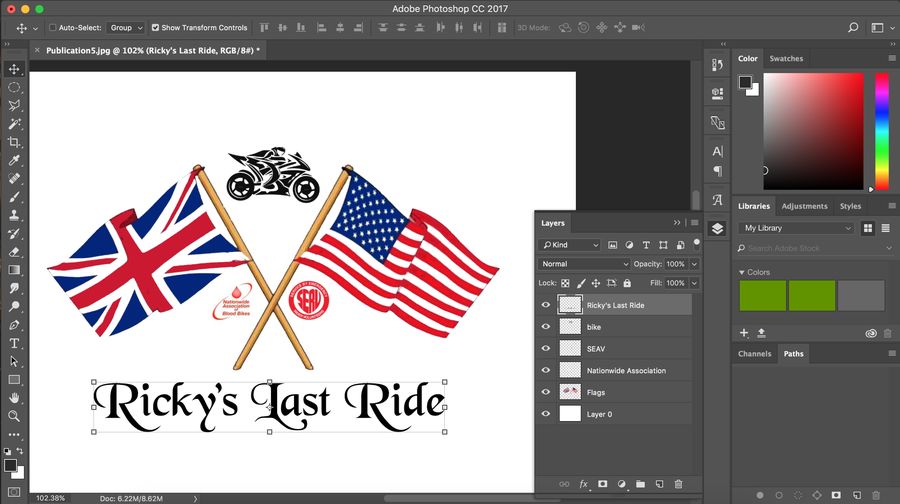
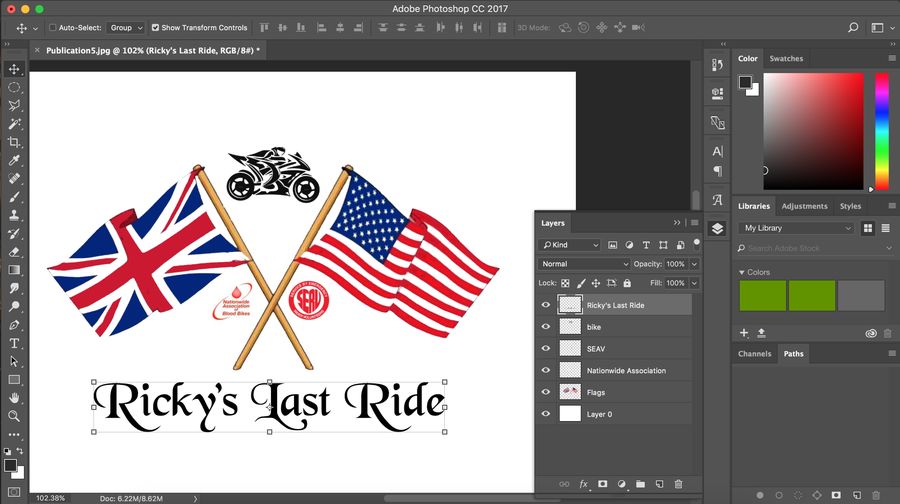
Для создания логотипа в данной программе новичку понадобиться время, чтобы разобраться как работают основные функции. Плюс также лучше узнать какие комбинации клавиш существуют и для чего, так как они очень сильно могут упростить создание логотипа.
Создать логотип можно следуя следующей схеме:
- Запустите программу и создайте новый файл.
- Определитесь с размером логотипа для того, чтобы задать размер холста. Но если вы еще не определились с точными размерами логотипа, то укажите размер не менее 1024 пикселя по каждой из сторон. Это позволит вам редактировать лого без проблем с качеством изображения.
- После выбираете фон для лого. Лучший вариант создать логотип на разных фонах: прозрачном (для сайта), цветном (для соц. сетей, вывески), обратном (для рекламной продукции).
- Введите название компании с помощью инструмента «Текст». После вы сможете выбрать шрифт более подходящий по стилистике + добавить эффекты.
- Можно попробовать добавить к логотипу разные геометрические фигуры с помощью соответствующих инструментов, например «эллипса», «прямоугольника» или «линии». С помощью данных элементов можно сделать логотип более креативным.
- Также вы можете добавить готовую иконку и задать ей определенный цвет или немного видоизменить её.
- Не забудьте сохранить логотип в формате PSD для того, чтобы в будущем редактировать его если нужно, а также в формате PNG или JPG для размещения на сайте в соц. сетях и т.п.
Как создать логотип в Adobe Illustrator


Замыкает тройку бесплатных программ для создания логотипов Adobe Illustrator. Все эти программы имеют схожие черты. и каждый выбирает удобный для софт. И в каждой из них есть свои плюсы. В данной ai — программе есть возможность исправить векторный файл, в котором некорректно сохранились линии и точки и тем самым неправильно отображаются. Здесь вы можете открыть файл с ошибкой, пересохранить его и после получить исправленный файл без сложных приёмов. Также вы можете продолжить редактирование в этой программе, используя инструменты слева на панели управления.
Основные функции Adobe Illustrator позволяют:
- Создавать фигуры с помощью кистей, также есть возможность настройки и расширенное управление контурами.
- Накладывать градиенты на объекты и редактировать прозрачность всего градиента, либо же отдельных цветов и переходов.
- Работать с графическими файлами самых разных форматов, такими как EPS, FXG, PSD, DWG, SWF, SVG, TIFF, JPEG, PDF, DXF, GIF и многие другие.
- Легко работать над файлом в других дизайнерских программах Adobe благодаря совместимости.
- Рисовать объекты в векторном формате.
- Создавать трехмерные спецэффекты, применять спецэффекты (например, эффект Scribble, когда векторные объекты выглядят как наброски, нарисованные от руки), создавать объекты произвольной формы. Эту возможность ценят художники, привыкшие рисовать карандашом на листке бумаги.
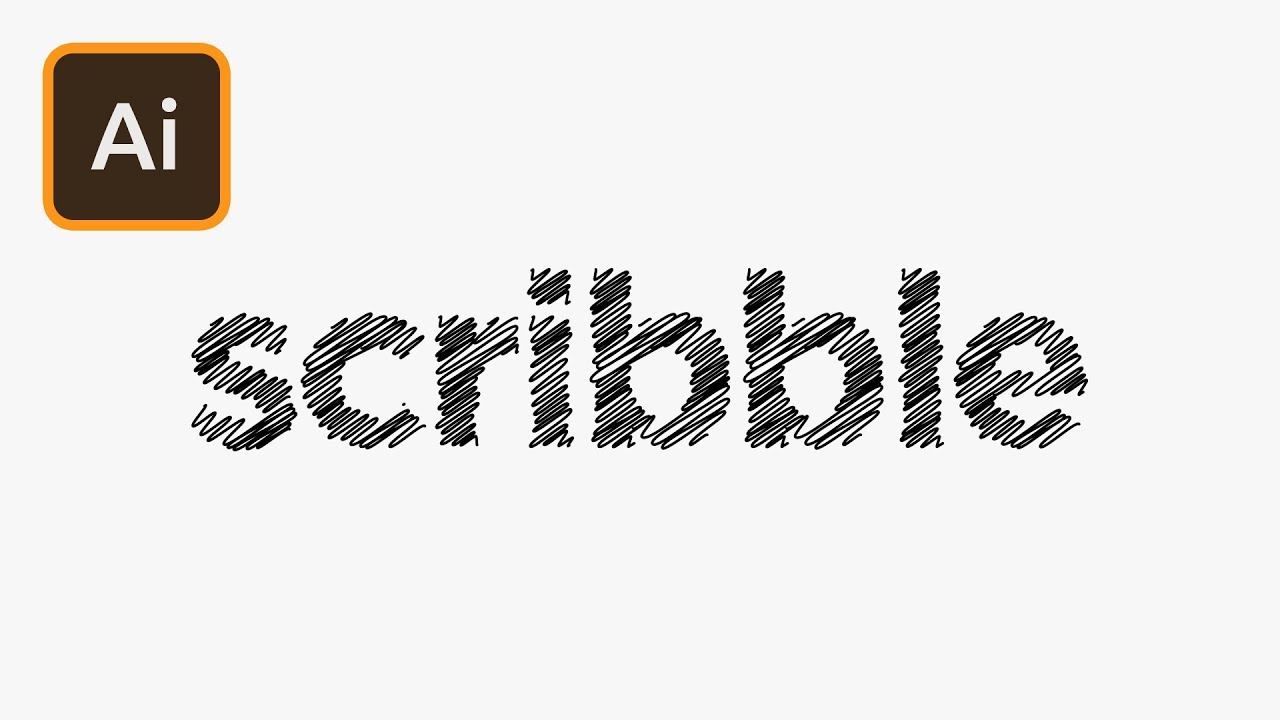
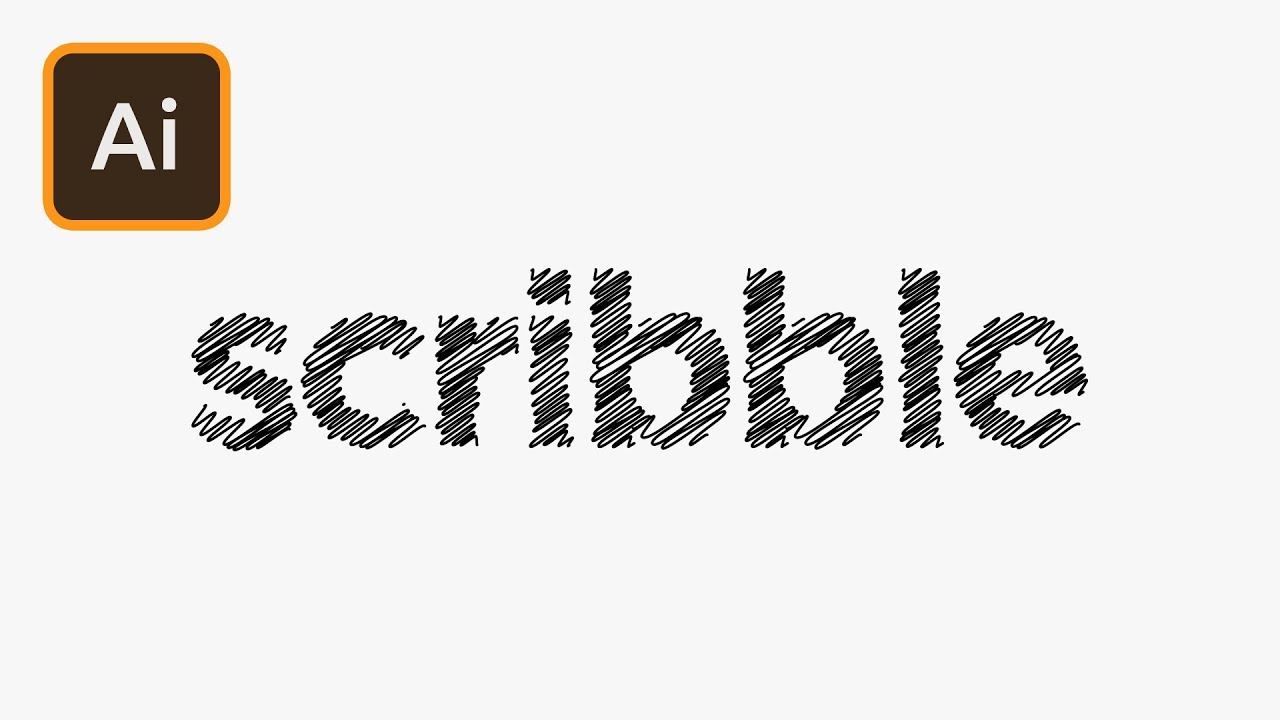
Слои в Illustrator соответствуют слоям в Photoshop, и поэтому при открытии файлов ai в Photoshop с изображением можно продолжать работать на уровне слоев.
Итак, каждая из этих программ имеет свои плюсы и нюансы, и каждый сможет подобрать под себя именно тот софт, который будет отвечать всем потребностям и удобством в работе.
Как создать логотип на Turbologo.ru
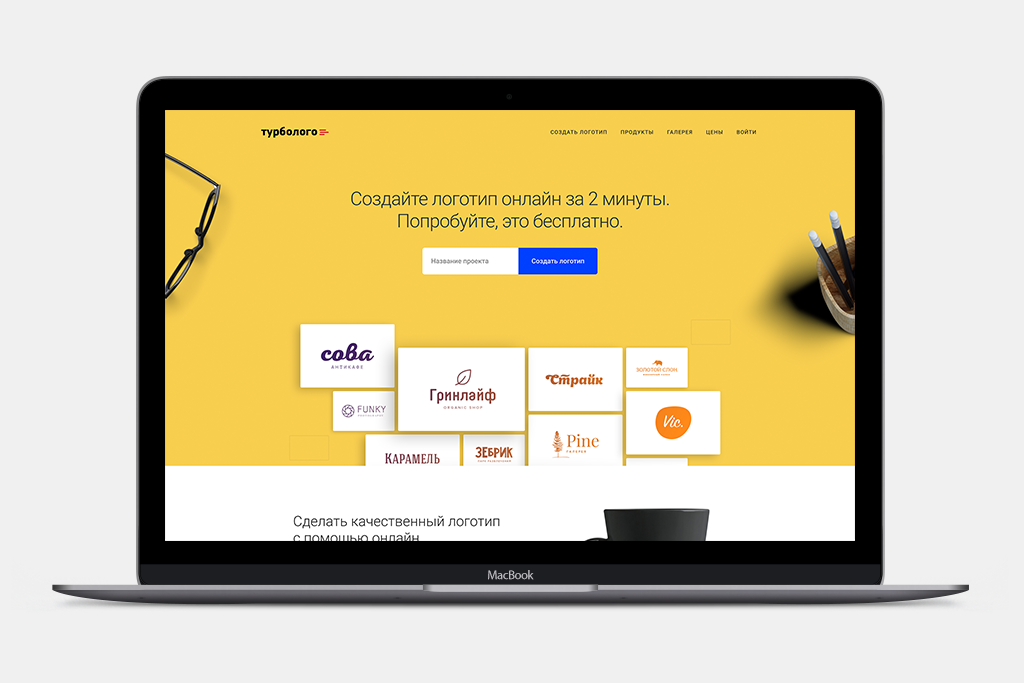
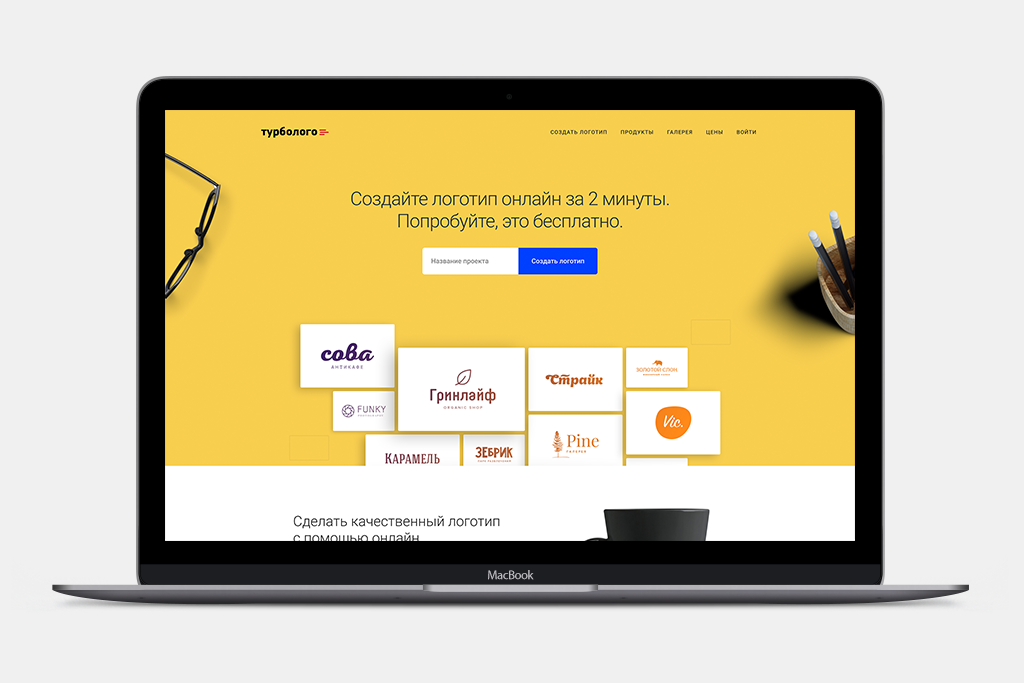
Для того чтобы создать логотип Вам не нужно будет устанавливать данные программы, а достаточно будет открыть браузер и создать в пару кликов свой логотип.
Плюсы создания логотипа на данном ресурсе:
- Экономия времени. Для создания лого на сайте потребуется 5 минут;
- Возможность создать логотип удаленно от компьютера на своём телефоне;
- Онлайн — конструктор предложит Вам лучшие варианты. Если у вас нет особых навыков и времени для обучения работе в программах;
- Возможность просмотреть множество вариаций логотипа, а не 1 — 2. Вы можете подобрать шрифты, иконку или контейнер — рамку и просмотрев, выбрать лучшее.
Тем самым экономя время вы можете выбрать лучшее из созданных вариантов.
Как в 3 шага создать логотип на Turbologo.ru
- Введите название и слоган компании. Плюс можно указать сферу деятельности для лучшей сортировки логотипов.
- Выбираете цвета. Можно выбрать несколько и конструктор предложит вам возможные сочетания.
- Выбор иконки. Вам будут предложены варианты по тематике, которую вы выбрали в начале создания логотипа. При желании можно пропустить данный шаг и тогда конструктор предложит варианты только с названием или название + контейнер (рамка). Нажимаете показать логотипы и на основе искусственного интеллекта онлайн конструктор предложит вам много интересных вариантов.
После того как прошли 3 простых шага по созданию логотипа, вам нужно будет нажать на «посмотреть логотипы». На следующем шаге создания вы можете отредактировать понравившийся логотип.
Когда вы довольны результатом, то можно переходить к скачиванию логотипа. Здесь представлено 3 пакета, которые предлагаются на выбор и в зависимости от ваших целей, выбираете нужный.
Используя данный сайт для разработки логотипа, следуя простым подсказкам на экране, вы сможете создать логотип на любой вкус и цвет. Сайт предложит вам множество вариантов по цветам, стилистике и порадует вас разнообразием и простотой. А вы сможете выбрать лучшее и не потратив много времени и усилий.
В заключении
Надеемся, что данная статья помогла вам в выборе лучшей и оптимальной программы, с помощью которой вы сможете бесплатно создать логотип полностью отражающий идею и оригинальность вашей компании.
Твитнуть
Поделиться
Поделиться
Отправить
Класс!
Отправить
Другие статьи
Создать логотип самостоятельно Бесплатно — Сергей Арсентьев
Создать логотип бесплатно в онлайн конструкторе или программе — это отличная возможность для начинающих проектов не тратиться на эти услуги. Проще всего сделать бесплатный логотип самому с помощью программ для лого или специальных онлайн конструкторов (генераторов логотипов) без водяных знаков. Сейчас расскажу как это делаю я.


Теоретически логотип нужно сделать каждой компании, фирме или сайту, поэтому это всегда стабильно востребованная графическая услуга.
Но делать дорогущий векторный логотип для обычного сайта, который только-только набирает обороты и каждая копейка на счету — на мой взгляд, пустое расточительство.
Цены на действительно качественный профессиональный лого дешевле 50-80$ мне найти никогда не удавалось: всё что было дешевле в основном было такого банально невысокого качества, что проще было набросать логотип самому.
Понятно, что есть такие проекты, которым нужен именно платный продуманный логотип:
- порталы с прицелом на большую посещаемость и узнаваемость.
- сайты, которые продают элитные товары или услуги.
- крутым компаниям, которые планируют порвать рынок.
- всем, у кого есть «лишние» 50-500$


Но для большинства сайтов-визиток, интернет-магазинов, блогов и т.п. на первое время вполне подойдет обычный бесплатный логотип, который можно сделать самому в течение нескольких минут.
Итак, изучаем как сделать логотип фирмы ⭐️ бесплатно ⭐️
Три способа создать логотип бесплатно без водяных знаков
Сейчас я рассмотрю три самых простых способа создать логотип самостоятельно бесплатно, не тратя на это ни копейки.
- Первый способ — это онлайн конструктор для рисования логотипов («генератор» или «конструктор» лого) типа Logaster или Turbologo
- Второй способ — специальная программа для создания логотипов типа AAA LOGO, пожалуй, самая популярная в рунете.
- Третий — самому нарисовать логотип в растре для веба в профессиональном редакторе вроде Photoshop — сложно, но зато максимум возможностей.
Понятно, что и других разных способов существует множество.
Но я привожу именно те, которые сам проверил и убедился, что они работают хорошо.
Создать логотип онлайн бесплатно в Logaster
Заходим на сайт Logaster.
Регистрируемся и пишем название компании или фирмы для логотипа. Сразу же видим, как это выглядит и подбираем разные варианты из кучи готовых шаблонов (фактически делаем бесплатный логотип онлайн).
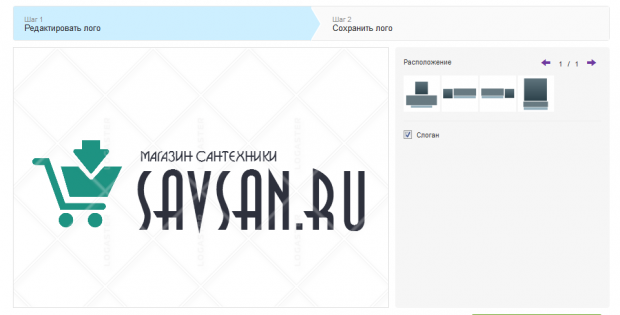
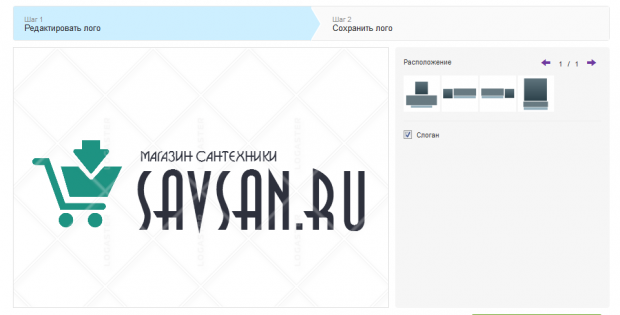 Преимущество сервиса в том, что в нем уже изначально подобрано много толковых русских шрифтов, векторные иконки и все это достаточно грамотно разбито по рубрикам.
Преимущество сервиса в том, что в нем уже изначально подобрано много толковых русских шрифтов, векторные иконки и все это достаточно грамотно разбито по рубрикам.
Вот автотематика, вот спорт, вот дом и дача и т.п. Удобно и быстро 

Единственный минус, что разработанный именно бесплатный логотип получается ну совсем мелким. Что-то около 200х100 px. Для многих сайтов маловат будет.
Да еще разработчики сервиса туда умудряются пихнуть свой водяной знак, который там ну совсем не нужен и который придется убирать в редакторе.
Уже нету там водяного знака (обновление 2018 года) 

Как убрать водяной знак Logaster с бесплатного логотипа (видео)
Но все равно, если откинуть эти минусы и потратить пару минут на «дошлифовку» можно сгенерировать логотип самостоятельно онлайн реально бесплатно и за несколько минут.
Вот примеры бесплатных лого, которые я разработал с помощью данного конструктора — генератора:
Ну а если вам понравился результат и со временем бизнес раскрутился и захотелось получить сгенерированный логотип в полном виде (со всем фирменным стилем впридачу), то всегда можете проплатить это в аккаунте и скачать полную версию логотипа.
Цены там вполне демократичные, уж точно дешевле, чем нанимать фрилансера на бирже и делать весь фирменный стиль под ключ.
Создать логотип онлайн бесплатно в Turbologo
Аналогично вот тут я привожу видео как можно бесплатно сделать лого в Турболого. Тут при определенной сноровке можно сделать логотип для сайта самостоятельно онлайн без водяных знаков.
Опять же — все эти сервисы постоянно изменяются. На момент написания статьи и видео метод получения бесплатного лого в этом генераторе работает.
Но никаких гарантий, что всё это будет работать и дальше нет, так что пользуйтесь сейчас 

Читать подробный обзор сервиса Турболого.
Примеры логотипов, сделанных самостоятельно в разных сервисах:
Программа для создания логотипа скачать бесплатно AAA Logo
Это уже не генератор логотипов, а удобный инструмент для создания лого с нуля. С помощью этой программы также реально быстро можно сделать бесплатный логотип самому за 10 минут.
Хоть сама программа не бесплатная, но ее можно «качнуть» на любом торренте. Конечно, не последней версии, но вполне русскоязычной и понятной.
На сегодняшний день вышла уже 5 версия программы AAALogo, но в русифицированном виде я нашел только 3 версию. Она хоть и 2010 года, но какая там разница, все равно иконки вполне актуальные, плюс бесплатная и русская.
Скачать программу для создания логотипа AAALogo 3.1 Rus + AAALogo 5 (портативная и обычная) бесплатно можете вот тут через емейл-замок.
Скачать бесплатно
Прямо сейчас вы можете скачать нужный файл с моего сервера — это просто и бесплатно. Достаточно подписаться на мой блог, затем подтвердить ваш емейл, после чего вам откроются скрытые ссылки на скачивание.
Скачать бесплатно
Спасибо, что рекомендуете мой блог в соцсетях.
Версия AAA Logo 3.10
- распаковываем архив AAALogoBusinessEdition3.10.zip на свой диск
- кликаем на setup.exe
- устанавливаем программу — там стандартный установщик для Windows.
- активируем ключом из Serials.txt
- русифицируем с помощью AAALogo2010BusinessEdition3.10Rus.exe
Версия AAA Logo 5
Также можете попробовать новый AAA Logo 5 (внутри есть Portable версия).
Он не русифицирован, но это обновленная версия, там больше всего и ее можно вообще не устанавливать, так как внутри есть портативная версия.
Просто распаковываете архив и в папке Portable-aaalogo5/ запускаете alogo.exe
Если вдруг возникнут сложности со скачиванием — напишите в комментариях.
Бесплатная рассылка
При обновлении файлов, а также при публикации новых материалов по этой теме, вы получите уведомление об этом автоматически на вашу почту. Это бесплатно и конфиденциально.
Если на ваш емейл после подписки не приходит письмо для подтверждения уведомления (такое бывает иногда в зависимости от типа вашего ящика), то есть такие варианты:
- Подождите минут 5-10.
- Попробуйте другую почтовую сеть, лучше всего работают mail.yandex.ru или gmail.com.
- Проверьте папку СПАМ — может нужное письмо именно там. После чего обязательно отметьте его и кликните — НЕ спам.
- Если ничего не получилось, напишите мне в Контакты и укажите ссылку на страницу, версию браузера и примерный порядок действий.
Основной недостаток программы AAA Logo — мало сразу готовых шаблонов, которые были бы разбиты по темам (авто, бизнес и т.п.), поэтому приходится компоновать из разных иконок что-то интересное.
Зато полет фантазии здесь реально побольше, можно ковыряться по-разному и добиваться самых интересных вариантов. Я знаю, что многие дизайнеры не гнушаются даже делать логотипы на заказ с помощью этой прожки, так как разобраться с ней можно за день максимум, в то время как на Corel или Illustrator вполне реально можно потратить пару лет.
Как сделать бесплатный логотип с помощью программы AAA Logo (видео)
Я рекомендую эту программу для создания логотипов тем, кто хочет сделать своими силами какой-то нестандартный лого, тут есть все возможности для этого.
Или если вы начинающий веб-мастер (и при этом НЕ стремитесь стать дизайнером), а просто вам нужно для клиентов делать быстро разнообразные логотипы.
Для дизайнеров, конечно, нужно осваивать что-то посерьезнее, например, тот же Фотошоп, Иллюстратор, Корел и т.п.
Нарисовать логотип самостоятельно в Photoshop
Действительно, а что нам мешает сделать логотип в любом графическом редакторе. Конечно, можно было бы сюда привести те же векторные редакторы типа Corel, но я все же расскажу про Photoshop.
Во-первых, потому, что Фотошоп для веба это уже классика жанра (для растровых картинок, которые используются на сайтах «вектор» как таковой не нужен), а во-вторых, потому что мне кажется, что быстренько склепать вполне приемлемую картинку в Фотошопе для новичка все же попроще, чем в векторе (это IMHO).
Итак, что для этого потребуется?
Если подумать, то типовой логотип это из большего шрифт + иконка.
Только не «топорный» шрифт, который используется для обычного текста, а что-то покруче, с какими-то финтифлюшками. Чтобы сразу было понятно: это логотип!
Так что нам нужно:
- Сам Photoshop (качаем тут)
- Шрифты, отличающиеся от установленных в системе, по возможности интересные (их полно в сети, например, https://fonts.google.com/).
- Иконки на прозрачном фоне и не только (прямо из Google можно взять вот тут).
Лучше всего процесс создания бесплатного логотипа я вам в видео покажу, смотрите:
Как разработать бесплатный логотип самостоятельно в Photoshop (видео)
Вот примеры логотипов, которые я сделал сам в Фотошопе:
Как сделать логотип в фотошопе: Пошаговая инструкция
Содержание:
1.Преимущества использования Photoshop
2.Подборка видео-уроков
3.В чем же преимущества Logaster
Логотип является одним из самых ценных активов вашего бренда, которым нельзя пренебрегать. Почему же так важно создать по-настоящему качественную эмблему, которая наиболее точно отразит суть вашего бизнеса? Ответ прост: она обеспечит узнаваемость компании, а хорошая репутация ускорит рост популярности бренда. Используйте лого везде: на веб-сайте компании, вывеске, упаковке товара, канцелярских принадлежностях, одежде, баннерах, визитках и т.д. Так вы сможете установить эмоциональную и визуальную связь с вашей целевой аудиторией и выделиться на фоне конкурентов.
Зачастую, люди, которые только начинают свое дело или запускают бизнес-проекты, сталкиваются с одной и той же проблемой — необходимостью создания профессионального, качественного бренда в условиях ограниченного бюджета. В таком случае, у вас есть 2 варианта создания лого: использовать генератор логотипов онлайн, например Логастер, или попробовать создать дизайн в фотошопе.

Преимущества использования Photoshop
Adobe Photoshop уверенно лидирует среди программ для создания графических изображений. Он представляет собой многофункциональный графический редактор, в котором можно редактировать фотографии, добавлять различные визуальные эффекты и создавать графические изображения. Следует отметить, что Photoshop (cs 5, cs 6 и другие)считается довольно сложной программой, которая используется профессионалами в области кинематографии, анимации и фотографии, ведь она предлагает большое разнообразие инструментов для создания уникальных элементов дизайна, в т.ч. логотипа.
Что ж, если вы уверенный пользователь фотошопа, то преимуществ самостоятельного создания лого достаточно. Во-первых, вы можете поэкспериментировать и в результате получить уникальный логотип или иконку.
Во-вторых, рисуя логотипы в формате PSD самостоятельно, вы полностью контролируете весь процесс, редактируете и вносите правки самостоятельно, не тратите время. К тому же, создание лого в фотошопе — это абсолютно бесплатно.
Но здесь есть и свои минусы. Например, если вы совершенно не умеете рисовать или не знаете основных правил графического дизайна, сочетания цветов и шрифтов, и т.д., вам будет нелегко создать отличный логотип, который будет работать на вас и поможет вашему бизнесу стать запоминающимся и узнаваемым в позитивном смысле.
Еще одним недостатком использования фотошопа может быть длительность процесса разработки лого. Продолжительность создания логотипа в фотошопе зависит от ваших требований, навыков и результата, который вы хотите получить в итоге. Сначала продумайте ваш логотип, сделайте несколько набросков обычным карандашом в ежедневнике. А если затрудняетесь и не знаете, с чего начать, то вам следует почерпнуть вдохновения из кинематографа, комиксов, природы, фото, и т.д. Ведь все это вдохновляет настоящих профессионалов создавать новые направления в дизайне логотипов.
Если же Фотошоп — это тот инструмент, с помощью которого вы хотите создать логотип, то данная статья будет как раз кстати. Мы собрали несколько полезных видео, просмотрев которые вы можете попробовать сделать красивый логотип самостоятельно даже не имея необходимых навыков. Вы можете ознакомиться с видеоуроками ниже.
Следуя всем инструкциям в видео, вы можете получить такую эмблему, которую не стыдно будет поместить на визитные карточки и рекламную продукцию, а также разместить в интернете (веб-сайт, социальные сети и т.д.).
Подборку красивых шрифтов для фотошопа вы можете найти здесь.
Подборка видео-уроков о том, как создать логотип в фотошопе
Давайте наконец-то посмотрим несколько видео руководств по дизайну логотипов, которые могут сделать вас дизайнером даже при наличии минимального опыта и практики работы в фотошопе. Посмотрите каждую ссылку, чтобы получить лучшие пошаговые руководства по разработке логотипов в Photoshop и найти вариант, который подходит вам больше всего.
1. Как сделать логотип в Photoshop.
Это очень простой видеоурок о создании логотипа. Вы узнаете, как сделать логотип в фотошопе, используя простые инструменты программы, даже если вы не умеете рисовать или никогда не пользовались графическим редактором. Над результатом нужно будет еще немного поработать, чтобы придать ему завершенный вид. Но для новичка вполне подойдет!
2. Как сделать простой логотип в Photoshop.
Если вы совсем ничего не знаете о создании логотипов, это руководство станет вашим незаменимым помощником. Видеоурок, в котором показано, как быстро и просто сделать персональный или фирменный логотип для сайта, компании, социальный сетей в фотошопе.
3. Photoshop Tutorial: How to Create Your Own Fantasy-Action, Video Game Logo.
(Урок Photoshop: как создать свой собственный логотип видеоигры).
Молодое поколение любит все смелое и необычное. Ищите уникальную эмблему для своей новой видеоигры? Это руководство расскажет вам, как создать динамический логотип наподобие этого.
4. Photoshop | Logo Design Tutorial | Galaxy Logo.
Правда, красивый лого? Это видео подробно рассказывает о том, как создавался этот простой, но в то же время красивый и оригинальный логотип.
5. Как создать металлический логотип в фотошопе.
Из этих видео вы узнаете, как создавать металлический логотип. Достаточно интересная идея, однозначно стоит попробовать.
6. Как создать логотип для строительной фирмы фотошопе.
Мечтаете об оригинальном лого, которого не будет больше ни у кого? Тогда обратите внимание на эту инструкцию. Здесь найдете все, что вам нужно знать и сможете создать свой собственный шедевр всего за пару минут!
7. Как сделать векторный логотип-череп в Photoshop.
С Photoshop создать простой, но при этом стильный логотип в виде черепа намного проще, чем кажется. Узнайте, как при помощи Photoshop сделать эту и другие запоминающиеся эмблемы, и использовать ее, например, для создания пиратского логотипа:
8. Hipster Logo Design — Photoshop Tutorial.
(Хипстерский дизайн логотипа — Урок Photoshop).
В индустрии моды и стиля особой популярностью пользуются хипстерские логотипы PSD. Особенно актуальным он может быть для владельцев магазина одежды. Если вам нужен такой лого, то без этого руководства вам просто не обойтись:
9. Как сделать хипстерский логотип в Photoshop.
Еще одно пошаговое видео, которое научит вас делать хипстерские эмблемы в Photoshop. Скоро вы сможете делать такие логотипы с закрытыми глазами!
10. Как создать минималистичный и профессиональный логотип.
Это прекрасная инструкция для тех, кто мечтает о простой, лаконичной эмблеме без обилия текста и изображений. На это у вас уйдет меньше времени, чем вы думаете!
11. Как сделать логотип в фотошопе. Логотип из фото.
В этом видео показан полный цикл преображения фотографии в готовый логотип.
12. Видеоурок: Как сделать 3D текст, логотип.
Автор этого руководства наглядно показывает, как сделать качественный лого с 3D эффектом, используя фотошоп!
13. Leafy Text Effect Photoshop Tutorial.
(Как сделать логотип в эко тематике).
Из этого руководства для Adobe Photoshop вы узнаете, как посредством логотипа передать такие идеи, как экологичность и забота об окружающей среде. «Зеленая» тема будет уместна как на логотипах, так и на других графических изображениях.
14. Как создать логотип в Photoshop за 5 минут.
Универсальная инструкция, подробно описывающая, как в программе Photoshop быстро и просто сделать фирменный логотип для сайта, компании, или ваш персональный логотип.
15. Эти руководства научат вас применять красивые эффекты к тексту вашего логотипа. Не бойтесь экспериментировать со шрифтами и цветами!
16. Как создать ретро-логотип.
Логотип — это намного больше, чем просто корпоративное изображение. Он должен отражать не только то, чем занимается ваша компания, но и ее историю, ценности и миссию.
17. Секреты создания первоклассного логотипа. Руководство для начинающих.
(How to Make Logo in Photoshop PSD — Photoshop Tutorial for Beginners — Basic Idea).
Это руководство охватывает весь процесс создания логотипа PSD от первого до последнего шага. Мы советуем пользователям открыть Photoshop и повторять каждое действие, описанное в видео. Вот увидите, это намного эффективнее, чем просто читать текст.
Ну, а если с фотошопом все же не сложилось, попробуйте сделать свой логотип в онлайн генераторе логотипов, такой вариант будет самым удобным и выгодным. Вы также можете создать логотип онлайн, а затем скачать его и немного доработать в фотошопе, если результат не устраивает.
В чем же преимущества Логастера?
Во-первых, сайт очень прост в использовании. Все, что нужно сделать — это ввести название своего бизнеса, вид деятельности, а затем выбрать лучший вариант из десятков предложенных.
Во-вторых, такой конструктор логотипов экономит вам кучу времени, сил и нервов. Рассмотрим ситуацию, когда вы только начали свой бизнес и вам срочно необходим логотип. Вы можете обратиться к дизайнеру, он попросит дать ему несколько дней, чтобы сделать первые наброски. Вы также потратите время, чтобы объяснить, что именно вы хотите получить, на звонки, электронные письма и т.д. И не факт, что вы останетесь довольны. Так же и с фотошопом. Если вы не знакомы с ним, то лучше сэкономить время и создать логотип в онлайн генераторе всего за несколько минут!

И в-третьих, не нужно иметь какие-то специальные навыки, чтобы создать лого онлайн. Это может быть одним из главных преимуществ конструктора, если вы не знаете, как работать в фотошопе или другом графическом редакторе. В Логастере, например, можно редактировать лого, как вам захочется: менять иконки, цвета, шрифт, расположение элементов. Маленькое лого можно скачать абсолютно бесплатно.
А вы разделяете наше внение о важности бренда?
Если да, то не откладывайте создания логотип на потом. Ведь всего несколько кликов отделают вас от нового знака и всей фирменной продукции, разработанной в онлай-сервисе Логастер.
Выводы
Надеемся, видео уроки о том, как создать логотип в Photoshop, которые мы подобрали, помогут вам получить логотип, о котором вы мечтали. Выбрать лучшие видео не всегда просто, ведь интернет — огромная платформа, бесконечный ресурс контента на любую тематику, в том числе о работе в разных графических редакторах. Просмотрев эти уроки, вы сможете не только воссоздать все действия и нарисовать похожий логотип, но и придумать что-то свое, объединить идеи из нескольких видео, поэкспериментировать и получить в итоге классный результат.
А если результат работы в фотошопе вас не устраивает или ничего не получается, просто попробуйте сделать логотип в онлайн лого мейкере. Вы можете не только получить отличный логотип, прилагая минимальные усилия, но и получить порцию необходимого вдохновения.
Как нарисовать оригинальный логотип самостоятельно: леттеринг как он есть
Содержание: 1.Понять цель и определить направление 2.Раскройте символизм компании 3.Визуализация и вдохновение 4.Практика: эксперименты и исследования 5.Работа в Live Trace 6.Векторный логотип с идеальными формами 7.Работаем с текстурами 8.Последние тесты Логотип компании – это часть узнаваемого бренда, поэтому на разработку этого элемента уходит значительное время и силы. Запоминающийся и оригинальный логотип становится частью успешной раскрутки бизнеса. Рукописные шрифты используются для создания логотипов уже давно и зарекомендовали себя как эффективный инструмент в создании креативных лого. Они привлекают больше внимания и смотрятся красивее. Использование готового шрифта – это самый простой способ создания лого. Но вместо традиционного подхода мы рассмотрим возможность нарисовать оригинальный шрифт самому, это предаст логотипу собственный характер и индивидуальность.Разбиваем процесс создания на отдельные шаги
Понять цель и определить направление
На первом этапе важно продумать, что вы хотите донести до своего клиента, и использовать подходящие для этого инструменты. Шрифты способны вызывать эмоциональный отклик, поэтому именно это и должно лечь в основу разработки эскиза. Вам нужно научитесь оперировать разными шрифтами. Чтобы соединять технические аспекты с восприятием которого вы хотите добиться. Несмотря на то, что типографика кажется наукой полностью технической, она способна передавать отдельные эмоции, и разные виды шрифтов вызывают различный эмоциональный отклик. Их влияние было исследовано довольно давно и все виды шрифтов условно поделили на несколько основных категорий:Serif
 Эта группа отличается небольшими штрихами на конце каждой прямой линии, которые принято называть засечками. Первая их задача была чисто декоративная, но постепенно засечки стали использоваться для лучшего распознавания текста. Надпись, выполненная таким шрифтом, вызывает ощущение профессионализма и аккуратные линии воспринимаются как традиционный шрифт.
Эта группа отличается небольшими штрихами на конце каждой прямой линии, которые принято называть засечками. Первая их задача была чисто декоративная, но постепенно засечки стали использоваться для лучшего распознавания текста. Надпись, выполненная таким шрифтом, вызывает ощущение профессионализма и аккуратные линии воспринимаются как традиционный шрифт.Sans Serif
 Рукописные буквы, при написании которых не используются подобные засечки, получили свое название от французского слова SANS (без). Простой шрифт, который прекрасно подходит для передачи современного корпоративного стиля. Очень хорошо воспринимается в любом формате и вызывает чувство профессионализма в исполнение, привлекая минималистическим дизайном и простотой.
Рукописные буквы, при написании которых не используются подобные засечки, получили свое название от французского слова SANS (без). Простой шрифт, который прекрасно подходит для передачи современного корпоративного стиля. Очень хорошо воспринимается в любом формате и вызывает чувство профессионализма в исполнение, привлекая минималистическим дизайном и простотой.Slab Serif
 Каждая буква украшена небольшими прямыми засечками, которые делают изображение более графичным. Этот шрифт принято называть американским и выглядит он более тяжеловесно, подчеркивая авторитетность надписи.
Каждая буква украшена небольшими прямыми засечками, которые делают изображение более графичным. Этот шрифт принято называть американским и выглядит он более тяжеловесно, подчеркивая авторитетность надписи.Script
 Написание создается с помощью отдельных мазков, которые используются в каллиграфии. Психология этого шрифта имеет теплое и мягкое воздействие, а сам стиль принято относить к категории романтичных.
Написание создается с помощью отдельных мазков, которые используются в каллиграфии. Психология этого шрифта имеет теплое и мягкое воздействие, а сам стиль принято относить к категории романтичных.Blackletter
 Каждая буква получается довольно объемной, а засечки выполнены из толстых мазков с диагональными хвостиками. Таким стилем принято создавать надписи, которые несут в себе заряд драмы и довольно часто шрифт используется для оформления исторических текстов.
Каждая буква получается довольно объемной, а засечки выполнены из толстых мазков с диагональными хвостиками. Таким стилем принято создавать надписи, которые несут в себе заряд драмы и довольно часто шрифт используется для оформления исторических текстов.Sign Painter
 Этот стиль отлично воплощает художественную каллиграфию, которая передается тонкими завитушками и засечками. Настроение такого шрифта имеет художественное направление, а сама надпись кажется более игривой и романтичной.
Этот стиль отлично воплощает художественную каллиграфию, которая передается тонкими завитушками и засечками. Настроение такого шрифта имеет художественное направление, а сама надпись кажется более игривой и романтичной.Раскройте символизм компании
Понять только из одного описания, какой именно шрифт вам подходит, довольно сложно. Кроме изучения и психологической основы и эмоционального значения, проведите несколько практических тестов. Сделать правильный выбор поможет следующее упражнение:- выберите 10 слов, которые можно использовать для описания вашего бизнеса и его преимуществ ;
- теперь напишите их разными шрифтами, передавая те эмоции которые вы вложили в каждое слово.

Визуализация и вдохновение
Доска для вдохновения может стать отличным источником креативных идей. Соберите разные иллюстрации, которые можно связать с вашей компанией или рабочей деятельностью. Это могут быть фотографии продукции, просто красивые фоны или же реальные проекты – все эти картинки помогут вам определить стилистическое направление вашей деятельности и соотнести ожидания с реальностью. Картинки можно собирать в различных социальных сетях или же просто полистать рабочие каталоги. Однако, не стоит зацикливаться только на модных тенденциях, так как подобные интересы быстро проходят, а созданный стиль может стать неактуальным. После того, как выбрали направление дизайна, можно взять небольшую передышку и дать идеям немного упорядочится.
Картинки можно собирать в различных социальных сетях или же просто полистать рабочие каталоги. Однако, не стоит зацикливаться только на модных тенденциях, так как подобные интересы быстро проходят, а созданный стиль может стать неактуальным. После того, как выбрали направление дизайна, можно взять небольшую передышку и дать идеям немного упорядочится.Практика: эксперименты и исследования
Найти истину можно только во время активного поиска, поэтому не ограничивайте свое воображение. Настройтесь сразу на создание нескольких эскизов в разном стиле, чтобы у вас был материал для исследования. Полезнее всего начать отрисовку простым карандашом на бумаге и этот процесс можно разбить на несколько этапов. Сначала рисуйте простой макет без изысков, а постепенно его можно усложнять и добавлять декоративные детали. Все эти шаги выполняются простым карандашом, чтобы вы могли почувствовать направление движения и накладывать штрихи друг за другом. Черновых эскизов должно быть не менее десятка и лучше, если они не будут похожи друг на друга. Независимо от вашего опыта и художественных данных, начните с создания основного каркаса. Сначала нарисуйте саму основу и постепенно заполняйте внутреннее пространство. При этом не ограничивайте себя привычными постулатами и пробуйте разные стили, смешивайте совершенно непохожие элементы и не бойтесь идти на смелые эксперименты. Когда все эскизы будут отрисованы, можете дать себе немного времени на отдых. Пересмотрите черновые записи и выберите тот, который нравится вам больше всего. Теперь стоит заняться отрисовкой в увеличенном масштабе. Используйте для этого светлый карандаш, а детали можно прорисовывать более темным карандашом, чтобы они получились четкими и хорошо различимыми.
Сначала рисуйте простой макет без изысков, а постепенно его можно усложнять и добавлять декоративные детали. Все эти шаги выполняются простым карандашом, чтобы вы могли почувствовать направление движения и накладывать штрихи друг за другом. Черновых эскизов должно быть не менее десятка и лучше, если они не будут похожи друг на друга. Независимо от вашего опыта и художественных данных, начните с создания основного каркаса. Сначала нарисуйте саму основу и постепенно заполняйте внутреннее пространство. При этом не ограничивайте себя привычными постулатами и пробуйте разные стили, смешивайте совершенно непохожие элементы и не бойтесь идти на смелые эксперименты. Когда все эскизы будут отрисованы, можете дать себе немного времени на отдых. Пересмотрите черновые записи и выберите тот, который нравится вам больше всего. Теперь стоит заняться отрисовкой в увеличенном масштабе. Используйте для этого светлый карандаш, а детали можно прорисовывать более темным карандашом, чтобы они получились четкими и хорошо различимыми.  Не бойтесь перерисовывать каждый рисунок по несколько раз, ведь истина рождается в споре. Даже опытные и профессиональные художники создают несколько отдельных эскизов, чтобы добиться нужного эффекта. С помощью карандашей создается основной скелет логотипа, который затем окрашивается. Во время этого процесса следите за тем, чтобы толщина букв была одинаковой с каждой стороны. Чтобы избежать сильных помарок, можно использовать тонкий маркер для создания основы, а закрашивать буквы толстым маркером. Если вы чувствуете себя увереннее в обращении с компьютерными графическими программами, то можно реализовать этот процесс рисования в таком приложении. Однако, помните, чем больше времени вы потратите на создание чернового каркаса, тем меньше времени уйдет на саму отрисовку.
Не бойтесь перерисовывать каждый рисунок по несколько раз, ведь истина рождается в споре. Даже опытные и профессиональные художники создают несколько отдельных эскизов, чтобы добиться нужного эффекта. С помощью карандашей создается основной скелет логотипа, который затем окрашивается. Во время этого процесса следите за тем, чтобы толщина букв была одинаковой с каждой стороны. Чтобы избежать сильных помарок, можно использовать тонкий маркер для создания основы, а закрашивать буквы толстым маркером. Если вы чувствуете себя увереннее в обращении с компьютерными графическими программами, то можно реализовать этот процесс рисования в таком приложении. Однако, помните, чем больше времени вы потратите на создание чернового каркаса, тем меньше времени уйдет на саму отрисовку.Оцифровка рисунка
После того, как рисунок полностью создан на бумаге, можно приступать непосредственно к оцифровке логотипа. Для этого вам понадобится пакет специальных графических программ и немного базовых знаний по работе с этими приложениями. Процесс переноса изображения с бумаги в цифровой формат производится с помощью программы Photoshop и справиться с такой задачей может даже начинающий графический дизайнер, потому что вам предстоит только почистить само изображение и перенести уже готовый рисунок. Оцифровка и очищение производятся следующим образом:- отсканируйте изображение. Разрешение снимка должно достигать 600 DPI, поэтому лучше использовать специальное оборудование и не полагаться на возможности смартфона;
- откройте отсканированное изображение в программе Photoshop. Чтобы сделать границы более четкими, можно отрегулировать контраст черного и белого. Для этого нужно зайти в меню «Изображение» и найти общие настройки. Баланс устанавливается в подменю «Уровни».

- Выровняйте все буквы в ряду. Нажмите Command-R, подтягивая направляющие линейки, которые можно перетягивать с одного уровня на другой.

- Если в логотипе присутствуют буквы C,S,O или Q, G, то они изначально должны располагаться немного выше, чтобы при написании сохранялись ровные пропорции.

- Графические программы дают возможность работать с каждым сегментом логотипа по отдельности. Что поможет решить проблему выравнивания. Используйте для этого Lasso Tool, который активируется правым щелчком мыши. С помощью этого инструмента можно вырезать небольшой фрагмент надписи и отредактировать только этот кусочек.

- Увеличьте масштаб, чтобы найти неровности или дефекты. Вам нужно полностью почистить изображение от любых неровностей или дефектов, а это удобнее делать на рисунке увеличенного размера.
- Последним этапом проверки станет изменение ракурса – переверните рисунка вверх головой и проверьте его еще раз. Такое изменение ракурса поможет выявить явные ошибки и внести нужные поправки. Если все в порядке, то сохраняем логотип и у вас есть готовый материал для создания рекламной кампании.
Работа в Live Trace
Рукописный логотип, созданный в Photoshop, отличается некоторой искусственностью, которая сразу же бросается в глаза. Если хотите создать более органичный рисунок, то лучше использовать программы векторной графики. Процесс отработки изображения также проходит в несколько этапов и не потребует от вас много времени:- Откройте Illustrator и PSD рисунок, который предстоит обработать. Формат рисунка должен иметь формат PSD, чтобы вы могли внести некоторые изменения и зафиксировать их. Если использовать JPG, то придется вырезать каждую букву в отдельности и затем создавать практически новое изображение.
- Исправьте дефекты с помощью опций трассировки. Инструмент запускается через меню «Объект», в котором необходимо активировать пункт «Живая трассировка». С помощью опций можно провести нужные доработки рисунка до получения идеального результат.

- Осталось только нанести верхний лоск. Теперь проделайте следующее – сначала запускаем опцию «Выберите объект», затем разверните его. Эти действия сглаживают рисунок, придавая ему законченность.

- Еще один вариант доработки – это работа с опорными точками. Вывести линейку можно с помощью инструмента «Сгладить под палитрой», который исправляет неровности и шероховатости.

Векторный логотип с идеальными формами
Можно использовать другой способ доработки с помощью панелей специальных ручек — от 0 до 90 градусов. Этот метод потребует больше времени и наличия определенных навыков, но, чем больше времени вы потратите на обучение, тем лучше может быть результат. Такая работа также делится на несколько этапов:- открываем Illusrtator и PSD рисунок;
- теперь нужно выбрать само изображение и уменьшить уровень непрозрачности. После чего, нажмите Command-2, чтобы зафиксировать слой;
- с помощью команды Command-L создается новый слой, который нужно расположить над существующим. Расположите графические узлы таким образом, чтобы они оказались вдоль кривых внешних границ букв.

- Маркеры перетаскиваются с зажатой клавишей SHIFT, чтобы фиксация на плоскости производилась как горизонтально, так и вертикально.
 После такой обработки логотип приобретает законченные очертания и выглядит намного лучше. Конечно же, для такой работы потребуется минимум технических знаний и некоторый опыт обращения с различными графическими инструментами. Рукописные буквы после обработки могут получиться искусственными и потерять часть своего очарования, так что вот еще одна небольшая хитрость для обработки. Буквы смотрятся гораздо лучше, когда они имеют небольшие шероховатости, а усилить этот эффект можно с помощью тонких неровных линий, которые дорисовываются на внешней стороне букв. После дорисовки, можно запустить процесс преобразования и искажения для усиления шероховатостей.
После такой обработки логотип приобретает законченные очертания и выглядит намного лучше. Конечно же, для такой работы потребуется минимум технических знаний и некоторый опыт обращения с различными графическими инструментами. Рукописные буквы после обработки могут получиться искусственными и потерять часть своего очарования, так что вот еще одна небольшая хитрость для обработки. Буквы смотрятся гораздо лучше, когда они имеют небольшие шероховатости, а усилить этот эффект можно с помощью тонких неровных линий, которые дорисовываются на внешней стороне букв. После дорисовки, можно запустить процесс преобразования и искажения для усиления шероховатостей. 
Работаем с текстурами
После того, как внешний каркас готов, можно приступать к использованию векторных текстур, которые наполнят логотип оригинальностью. Традиционно используется пакет готовых решений от Seanwes, который содержит довольно много вариантов и можно смело использовать любой из них. Однако настоящий художник не гнушается создавать текстуры самостоятельно, поэтому не отказывайте себе в таком удовольствии. Что касается цветовой палитры, то еще на этапе разработки чернового варианта подбирается основная линейка, которую можно расширять или же сужать в процессе создания. Графический дизайнер обычно к концу проекта уже знает, какой именно цвет он выберет, но решение может и поменяться после отрисовки основного эскиза. Не бойтесь пробовать разные цвета и даже создавайте логотипы в разных оттенках, чтобы вам было из чего выбрать окончательный вариант. Можно смело использовать несколько тонов, так как логотипы могут быть как монохромными, так и разноцветными.
Что касается цветовой палитры, то еще на этапе разработки чернового варианта подбирается основная линейка, которую можно расширять или же сужать в процессе создания. Графический дизайнер обычно к концу проекта уже знает, какой именно цвет он выберет, но решение может и поменяться после отрисовки основного эскиза. Не бойтесь пробовать разные цвета и даже создавайте логотипы в разных оттенках, чтобы вам было из чего выбрать окончательный вариант. Можно смело использовать несколько тонов, так как логотипы могут быть как монохромными, так и разноцветными.  Профессиональные художники советуют использовать не более трех цветов в одном изображении, чтобы избежать излишней вычурности, переходить за данную количественную границу не рекомендуется.
Профессиональные художники советуют использовать не более трех цветов в одном изображении, чтобы избежать излишней вычурности, переходить за данную количественную границу не рекомендуется.Последние тесты
После того, как логотип раскрашен и готов к использованию, приступаем к последнему этапу и проводим несколько простых тестов. В первую очередь, нужно проверить запоминаемость и читаемость логотипа. Изображение должно хорошо смотреться независимо от размера и быть хорошо различимым на любом фоне. Можно предварительно поместить его на стандартную визитку и проверить степень визуального восприятия. Даже если вас все устраивает, важно получить мнение других людей. Выложите изображение в социальной сети и попросите оценить или же просто покажите знакомому, который также работает в данной сфере. Профессиональная оценка важна так же, как и отзывы малознакомых людей, поэтому лучше сделать и то и другое. Дизайнер или художник должен быть готов к критике, потому что только замечания других людей помогут исправить ошибку. Иногда работа над логотипом отнимает довольно времени и за этот период вы перестаете замечать небольшие ошибки или шероховатости, которые может сразу же отметить новый и свежий взгляд. Если хотите заниматься созданием логотипа профессионально, то не бойтесь делиться своей работой и использовать критику в качестве инструмента для улучшения. Взгляд профессионального художника на ваше творение может вызвать поток малоприятных замечаний, но упускать их из внимания не стоит. Конечно же, выслушивать критические детали относительно своей работы никому не понравится, но для вас это станет ценным опытом и даст возможность исправить некоторые ошибки.
Даже если вас все устраивает, важно получить мнение других людей. Выложите изображение в социальной сети и попросите оценить или же просто покажите знакомому, который также работает в данной сфере. Профессиональная оценка важна так же, как и отзывы малознакомых людей, поэтому лучше сделать и то и другое. Дизайнер или художник должен быть готов к критике, потому что только замечания других людей помогут исправить ошибку. Иногда работа над логотипом отнимает довольно времени и за этот период вы перестаете замечать небольшие ошибки или шероховатости, которые может сразу же отметить новый и свежий взгляд. Если хотите заниматься созданием логотипа профессионально, то не бойтесь делиться своей работой и использовать критику в качестве инструмента для улучшения. Взгляд профессионального художника на ваше творение может вызвать поток малоприятных замечаний, но упускать их из внимания не стоит. Конечно же, выслушивать критические детали относительно своей работы никому не понравится, но для вас это станет ценным опытом и даст возможность исправить некоторые ошибки.Эскизы логотипов – процесс создания 11 популярных брендов
Задумывались ли вы, как проходил процесс разработки известных логотипов?
Многие начали с чернового наброска, идеи, иногда очень грубого наброска, который постепенно совершенствовался для удовлетворения потребностей клиента.
Каждый процесс проектирования индивидуален, и у каждого великого дизайнера, стоящего за этими логотипами, была своя собственная стратегия поиска вечного дизайнерского решения.
Просто посмотрите эти 11 примеров — вы можете быть удивлены тем, как зарождались эти знаковые марки.
1. Citibank
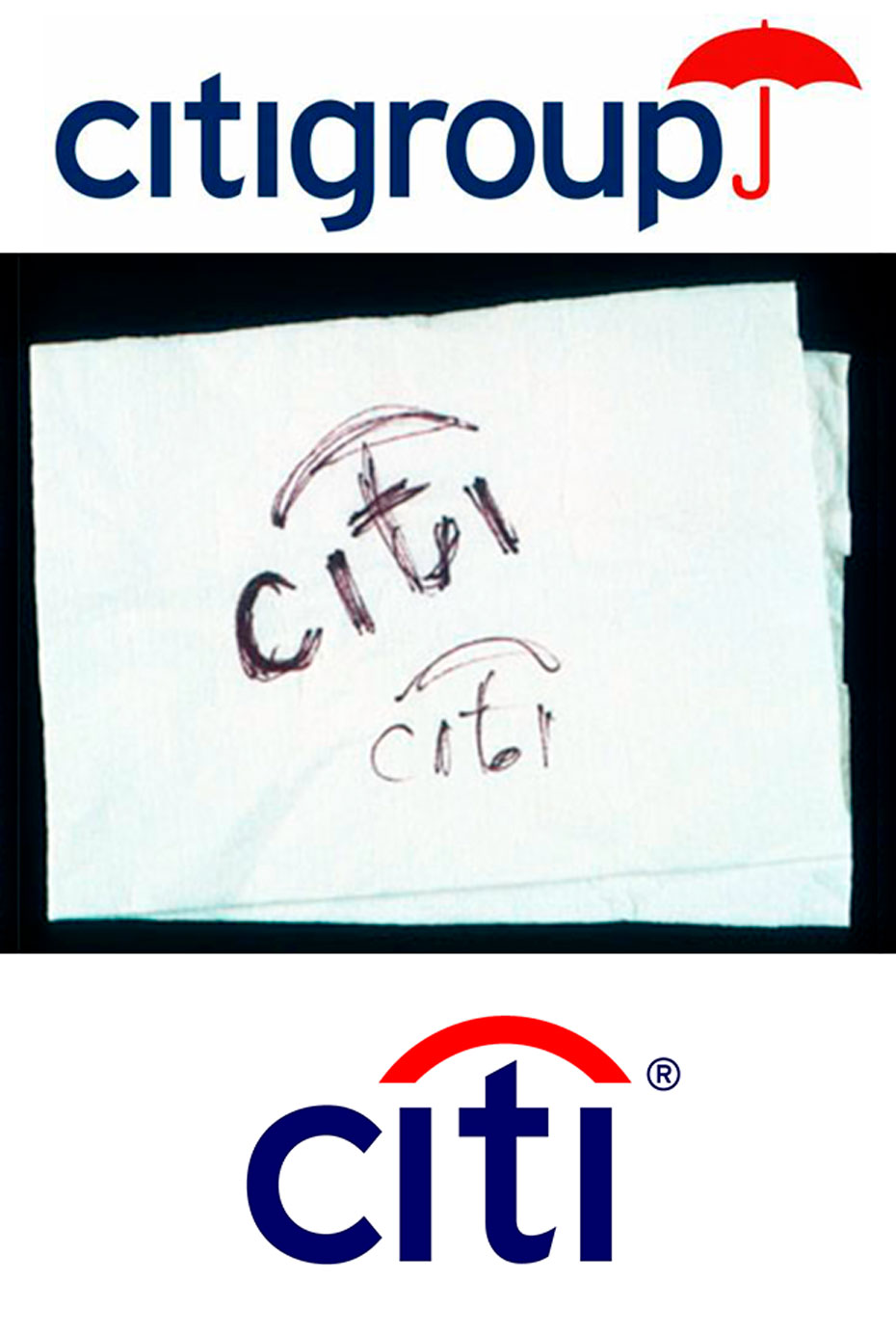
Логотип Ситибанка: Паула Шер из Pentagramm
Паула Шер нарисовала свой первый эскиз логотипа Ситибанка на салфетке во время одной из своих первых встреч с компанией, включив старый значок зонтика в словесное написание названия.
2. Pinterest

Логотип Pinterest: Майкл Дил и Карлос Паган
В 2011 году Pinterest обновил свой логотип в надежде создать более изысканный образ.
Они выбрали Bello Script как основной шрифт и изменили его, используя лигатуры для создания красиво оформленного логотипа.
3. Nike
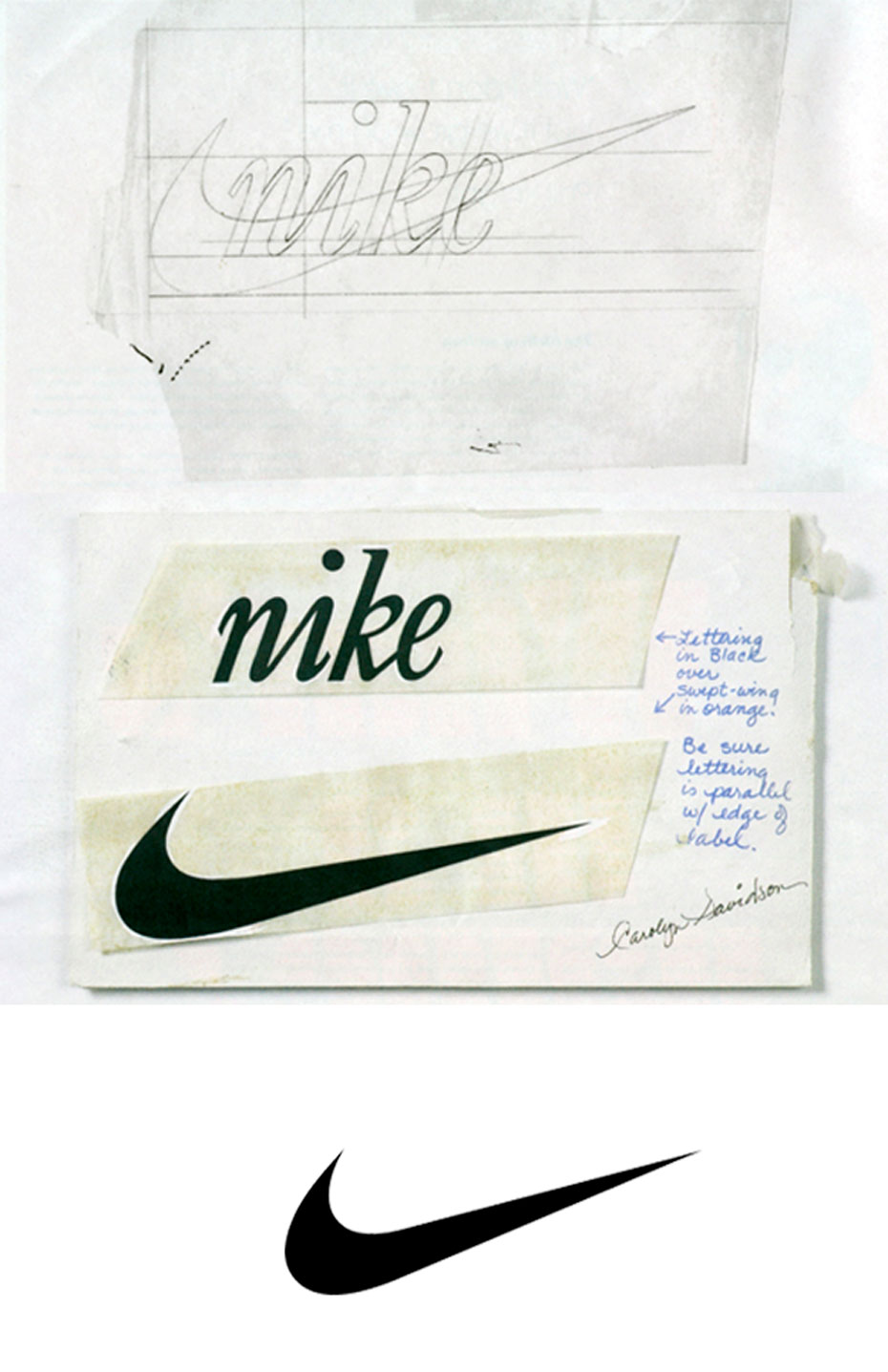
Логотип Nike: Кэролин Дэвидсон. Из журнала Print
Оригинальный логотип Nike был создан в 1971 году студенткой графического дизайна Портлендского государственного университета Кэролин Дэвидсон — за 35 долларов.
Ни один из основателей не был в восторге от 6 первоначальных дизайнов, которые она создала, и просто выбрали тот, «который был наименее ужасным».
Является ли логотип знаковым, потому что это отличный дизайн или из-за ошеломительного успеха компании?
Данная тема обсуждается среди дизайнеров уже более 10 лет, но он лого не сильно изменился с момента создания.
4. Shell
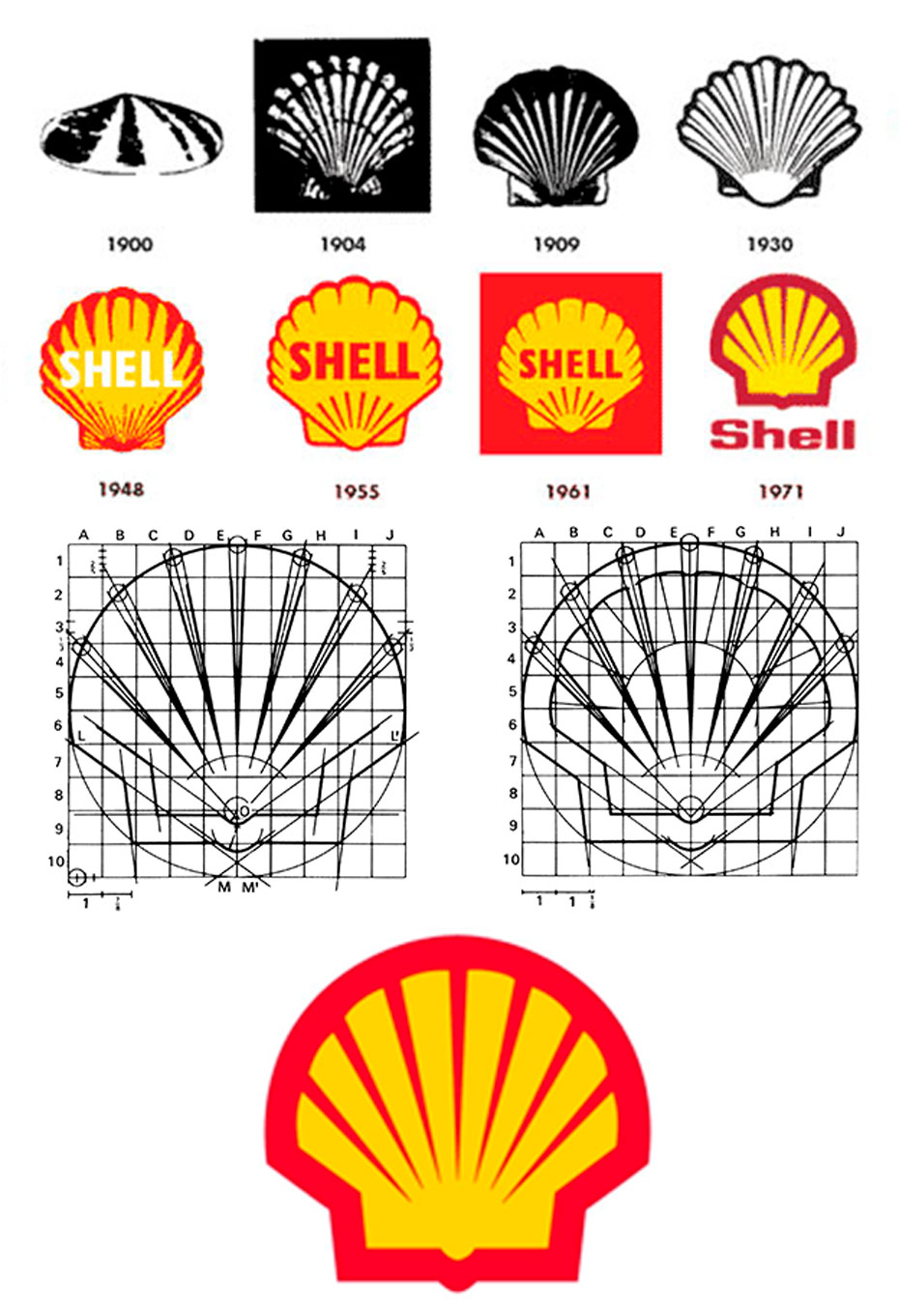
Логотип: Shell
До того, как Рэймонд Лоуи переделал его в 1971 году, дизайн логотипа Shell постоянно менялся и устаревал.
С тех пор дизайн Лоуи почти не изменился.
Его эскиз логотипа демонстрирует, что сетка является мощным инструментом для создания всех типов дизайна — даже логотипов!
5. Я люблю Нью-Йорк

Я люблю Нью-Йорк: Милтон Глейзер из MOMA
В 1976 году Милтон Глейзер нарисовал культовый логотип рекламной кампании «Я люблю Нью-Йорк».
Он сделал это на конверте, на заднем сидении автомобиля, держа в руке лишь красный карандаш и попросив не платить за создание знака.
6. Exxon Mobile
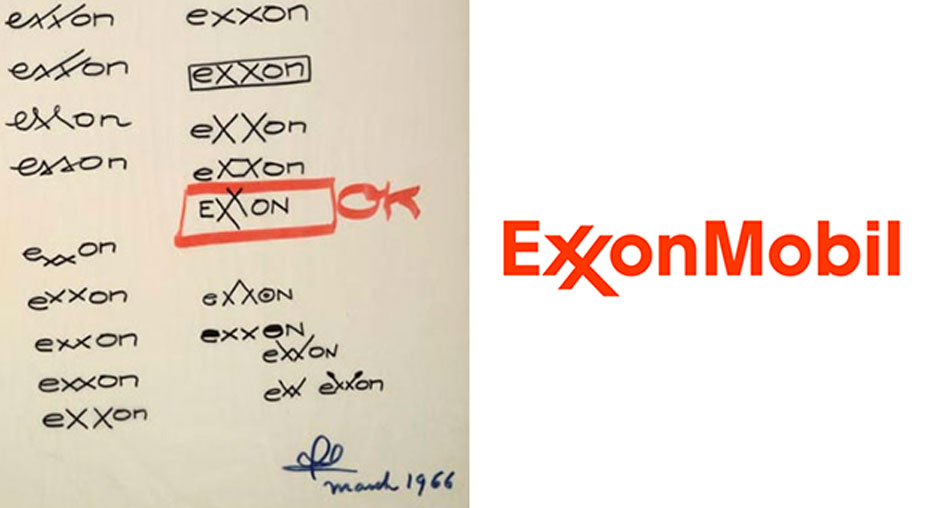
Логотип Exxon: Рэймонд Лоуи. Взято из Библиотеки Конгресса
В процессе эскизов логотипа Exxon Mobile 1966 года Рэймонд Лоуи визуально подчеркнул концепцию двойных «х» и создал 18 ее вариантов.
Позже он выбрал один лучший, отметив его «ОК».
7. Starbucks
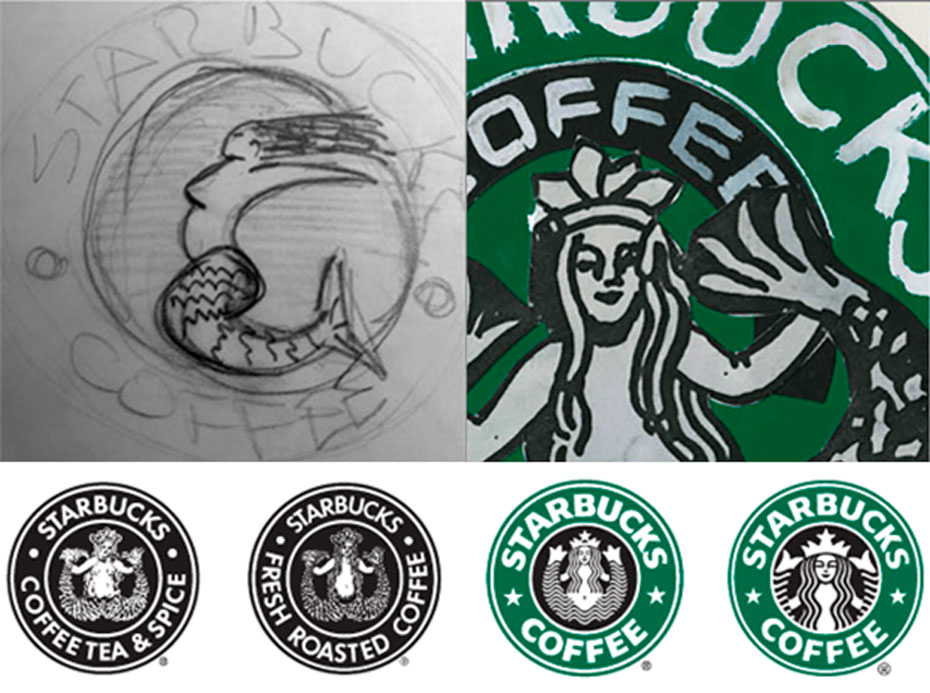
Логотип Starbucks: Терри Хеклер
Ксилография 15-го века скандинавской русалки с двумя хвостами была оригинальным источником вдохновения для логотипа Starbucks.
Выше, ранние эскизы и скетчи обновленного логотипа дизайнера Терри Хеклера.
Они показывают, как он превратился в более современную русалку, которую мы знаем сегодня.
8. Mailchimp

Mailchimp логотип: Джон Хикс
В 2008 году Mailchimp обновил свой логотип с помощью Джона Хикса, дизайнера логотипа Firefox.
После доработки нескольких грубых эскизов он импортировал окончательный эскиз в Adobe Illustrator, превратив рисунок в очаровательную, узнаваемую обезьянку.
9. Atlassian
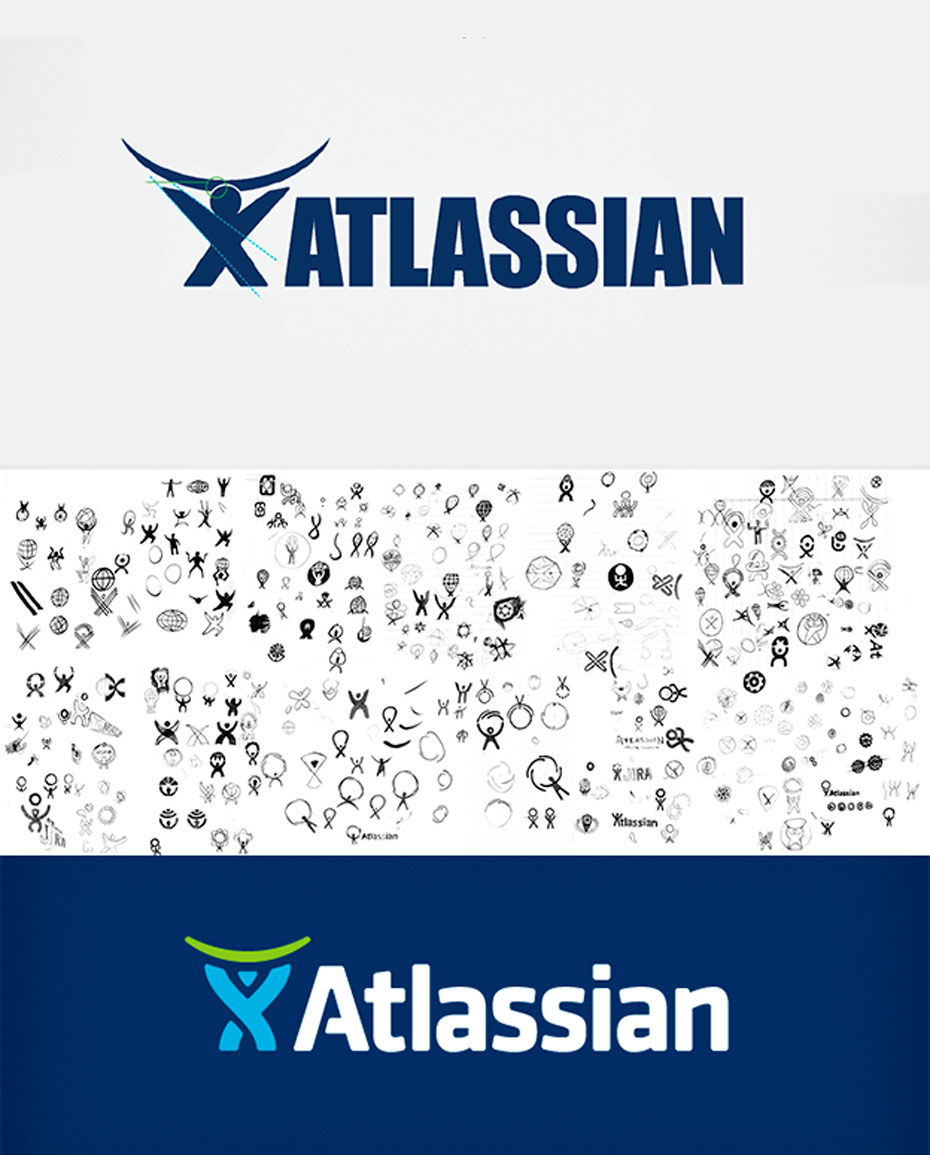
Логотип Атлассиан: Джефф Криге
Логотип Atlassian не всегда был одним из лучших примеров фирменного знака компании.
Старый логотип был обновлен в 2011 году Джеффом Кригом, который после долгих исследований нарисовал сотни эскизов, обведя лучшие и сузив их до окончательного выбора.
Это было огромное улучшение по сравнению с оригинальным логотипом, оставаясь верным оригинальной концепции.
10. Mozilla Firefox
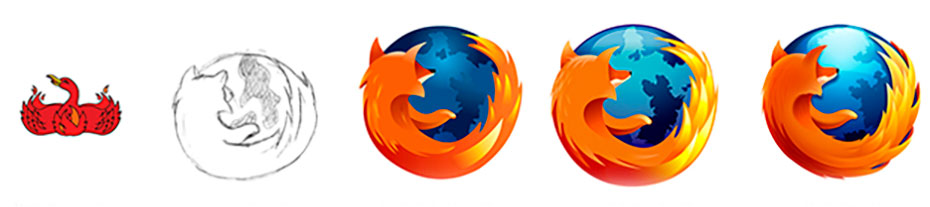
Логотип Mozilla Firefox: Стивен Дерош и Джон Хикс
Первым талисманом для логотипа Mozilla Firefox был феникс, когда браузер назывался Mozilla Firebird.
Из-за спора об авторском праве название было изменено на Firefox.
Сама огненная лиса была вдохновлена библейской историей, в которой Самсон привязал пылающие веревки к лисам и выпустил их на кукурузные поля Филистимлян.
Глобус представляет глобальный интернет, который обслуживает браузер.
Стивен Дерош создал оригинальный эскиз, а окончательный проект — Джон Хикс.
11. Atari

Логотип: Atari. Взято из Blink
Логотип Atari был разработан Джорджем Опперманом в 1972 году, после огромного успеха игры Pong.
По его собственным словам, «две боковые части символа Atari представляют двух противоборствующих игроков в видеоигре, с линией в центре стола для маленького тенниса».
Его оригинальный набросок на миллиметровой бумаге — еще один пример силы сетки, когда дело доходит до создания вечных дизайнов.
Понятно, что многие из самых известных дизайнов логотипов начинались как простые эскизы.
Однако сами эскизы являются лишь одним из этапов профессионального процесса разработки логотипа — стратегического процесса, основанного на исследованиях, который может меняться от дизайнера к дизайнеру.
Каждый из этих дизайнерских процессов отличается, но всегда интересно посмотреть, как они создавали такие знаковые лого.
Рекомендую к прочтению: Как делать логотипы – подробная инструкция из 5 шагов
Рисуем логотип в Фотошоп / Фотошоп-мастер
В этом уроке я собираюсь показать Вам, как можно создать логотип в web 2.0 стиле.
Предварительный просмотр финального изображения:

Шаг 1. Создайте новый документ размером 600 х 300 пикселей и залейте его белым цветом.
Шаг 2. Создайте новый слой. Выберите Polygon Tool ( Многоугольник), установите 3 стороны и в настройках выберите Smooth Corners (Сгладить внешние углы).
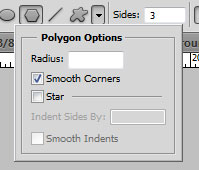
Установите основной цвет # 91D638 и нарисуйте такую фигуру:
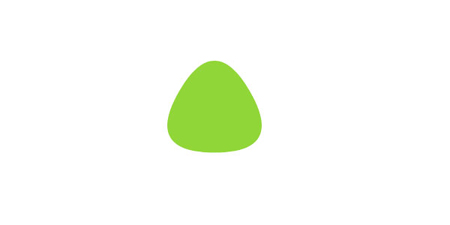
Шаг 4. На этом же слое перейдите в меню Layer> Layer Style> Blending Options> Stroke (Слой — Стиль слоя — Параметры наложения — Обводка).
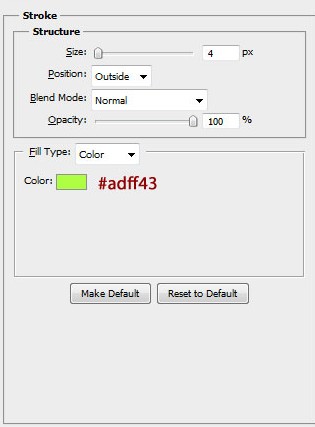
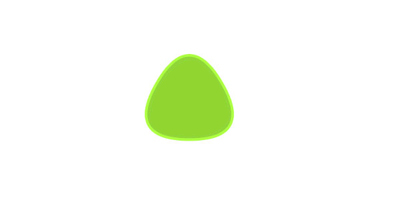
Шаг 5. Создайте новый слой. Добавьте белый многоугольник чуть меньше, чем зелёный многоугольник.
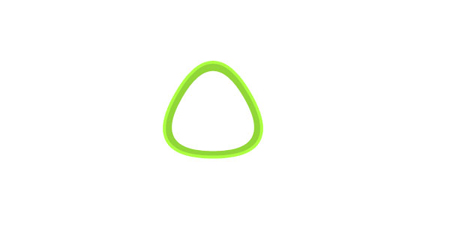
Шаг 6. Создайте новый слой. Нарисуйте еще один зеленый многоугольник, немного меньше, чем белый многоугольник.
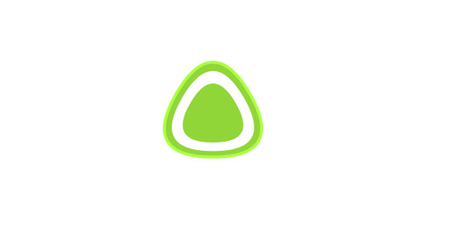
Шаг 7. На этом слое перейдите на Layer> Layer Style> Blending Options ( Слой — Стиль слоя — Параметры наложения) и добавьте следующие стили:
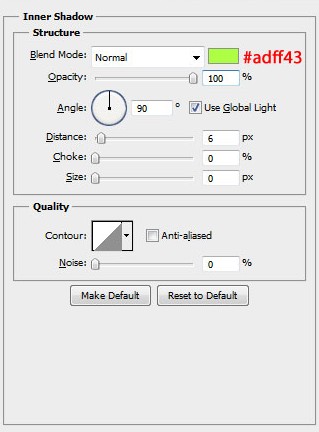
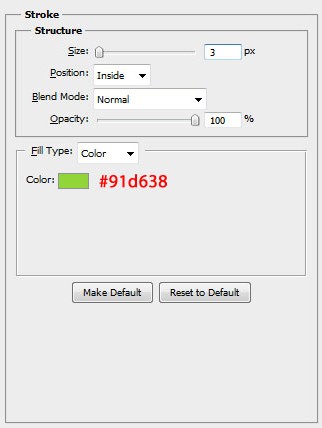
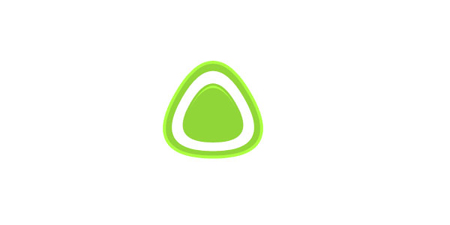
Шаг 8. Объедините все видимые слои в один кроме фонового слоя. Дублируйте слой и поверните его вниз головой. У вас получится что-то похожее на это:
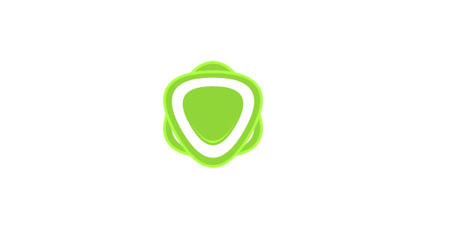
Заключение
Теперь добавим текст, используя шрифт Myriad Pro, полужирный, Гладкий, 47p пикселей и залейте его цветом # 888888.

Вы можете делать логотип с различными цветами:
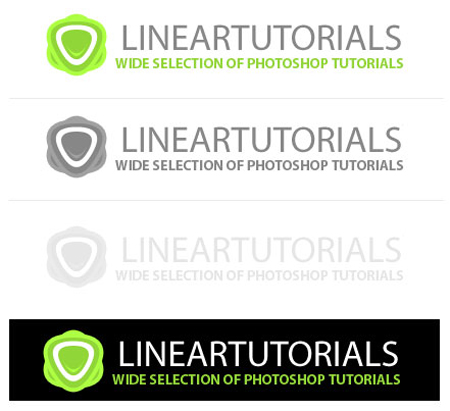
Автор: photoshopstar
Сделайте свой собственный логотип — Попробуйте бесплатно
Logo Inspiration
Найдите идеи логотипа по типу бизнеса и отрасли
Реклама и СМИ
Издатели, связи с общественностью, маркетинг
Продажа и обслуживание автомобилей
Автомобильные дилеры, Кузов и покраска автомобилей, Автоклубы
Деловые услуги
Бизнес-коучинг, полиграфические услуги
Компьютеры и телекоммуникации
Компьютеры / ИТ-услуги, телекоммуникации
Строительство и строительные услуги
Генеральные подрядчики, строительство, инженеры, архитекторы
Образование
Колледжи и университеты, Образовательные услуги, Школы K-12
Развлечения
Искусство, развлечения, отдых, путешествия, события, музеи
Финансы и страхование
Банки, Финансовые консультанты, Страхование
Правительство
Местное, Государственное, Федеральное правительство
Здоровье и фитнес
Медицинские центры и клиники, Стоматологи
Дом и сад
Дом и сад, Ремонт, Ванная и кухня
Гостиничный бизнес
Гостиницы и мотели, Помещения для мероприятий и конференций, Курорты
Юридический
Юридические услуги, разводное / семейное право
Некоммерческие организации
Семейные, общественные и общественные организации
Персональные услуги и уход
Салоны и СПА, Похоронные бюро, Обучение водителей
Коммунальные предприятия и окружающая среда
Коммунальные сети, Интернет, Кабельное
Недвижимость, переезд и хранение
Жилой, Коммерческий, Переезд, Хранение
Рестораны
Полный комплекс услуг, Простой ресторан, Фастфуд
Покупки и розничная торговля
Приборы, одежда, одежда, аксессуары
Спорт и отдых
Поля для гольфа и загородные клубы, Спортивное оборудование, Спортивные команды
Транспорт
Аренда автомобилей и грузовиков, Парковка у аэропорта
Дизайн логотипа сайта
Интернет-магазины, личные и профессиональные сайты
Живите, рисуйте и наслаждайтесь на GetDrawings.com. Получите бесплатные рисунки, векторную графику и уроки рисования
Постоянно творить — одна из важнейших потребностей человека. Так мы устроены, что всегда хотим создавать что-то новое! Наслаждаться плодами чужих трудов, конечно, проще, но гораздо приятнее сделать что-то свое, оригинальное. И не важно, это новый инструмент для выполнения важной работы или предмет искусства: умение создавать новое — всегда творчество!
Рисовать лучше с самого детства — это один из самых плодотворных периодов для освоения основ изобразительного искусства.
Может показаться, что нет ничего проще, чем рисовать. Сочинять музыку или стихи сложно, потому что сначала нужно вообразить в голове, придумать строчку или мотив, а уже потом думать о том, как перевести свою мысль в понятную и записываемую форму.
А как насчет художников-художников? То, что вижу, то рисую на бумаге! Я увидел дерево — нарисовал, увидел кошку — нарисовал … Что тут такого лукавого? В крайнем случае, если все меняется слишком быстро, можно сделать фото, а потом просто все нарисовать с фото.Ничего сложного!
Этот миф развеивается мгновенно, сразу после того, как вы берете в руки карандаш, кисть или начинаете рисовать. И оказывается, ничего сложного нет, а создать шедевр все равно невозможно! Получается только неразборчивый каракули.
Это не значит, что мы должны отказываться от такой неблагодарной работы. Просто искусству создания картин тоже нужно учиться, как и любому другому. Не жалейте ни времени, ни энергии для упражнений с помощью кисти и холста, трудолюбию, создавать и создавать без перерыва — то в ближайшем будущем, если есть талант и решимость, и если вы не будете стать вторым Пикассо, то, по крайней мере, смогу нарисовать достойную картинку-подарок маме на 8 марта.
Рисование или раскраска — метод, который поможет вам развить творческие способности вашего ребенка вне зависимости от его природных способностей. Вы проведете много увлекательных часов, шаг за шагом постигая азы рисования, и тогда сможете воплотить в жизнь все свои творческие фантазии.
Как начать рисовать дома:
- альбом для рисования хорошего качества;
- карандашей разной мягкости;
- ластик;
- схем, на которых все хорошо видно.
Если рисование карандашом уже освоено, или вы сразу хотите перейти к пастели или краскам, все это тоже должно быть доступно.
Обеспечить начинающему художнику отличное рабочее место: удобный стол и стул, хорошее освещение, отсутствие всех отвлекающих моментов. Он должен быть комфортным для ребенка.
Перед тем как рисовать, обязательно расскажите ребенку о следующих правилах:
- Торопиться не надо, все получается только у тех, кто старается;
- Действовать нужно строго по схеме, особенно если вы только начинаете учиться рисовать;
- Помните, что вы делаете, и в следующий раз схема может вам не понадобиться;
- Начните с самых простых, постепенно переходя к более сложным чертежам.
Живите, рисуйте и наслаждайтесь на GetDrawings.com
.
